Системное меню самсунг. Вход в инженерное меню Samsung Galaxy S8
Телефоны Samsung уже многие годы поставляются вместе со специальным разделом в их прошивке, который позволяет выполнить некоторые функции по обслуживанию и тестированию гаджета. Это сервисное меню присутствует также на флагманском смартфоне компании Galaxy S5, но оно скрыто от пользователя. Однако если нужно получить к нему доступ, тогда можно воспользоваться этой инструкцией.
В сервисном меню Galaxy S5 можно проверять качество и точность работы сенсора, наличие «битых» пикселей и другие параметры. Вот как получить к нему доступ:
- Запустите телефонное приложение и откройте номеронабиратель.
- Наберите в нем без пробелов код * #0* #
После того как откроется меню, его самыми интересными для обычного пользователя функциями является проверка различных датчиков:
- Тест RGB – переключаясь между зеленым, красным и синим можно определить, субпиксели какого цвета не работают.

- Сенсор – этот тест позволяет проверить точность работы сенсорной панели Galaxy S5. Для этого нужно обвести зеленый прямоугольник по линиям.
- TSP Hovering – этот инструмент проверяет чувствительность сенсора смартфона к поднесенному пальцу, который не касается экрана. В таком режиме работает функция Air view.
- LED – позволяет убедиться в работоспособности светодиодов уведомлений.
- Sensor – в этом меню можно проверить остальные датчики смартфона: от гироскопа до акселерометра.
Чтобы выйти из сервисного меню, необходимо просто нажать кнопку назад.
Ка зайти в инженерное меню для Galaxy S5. Секретные коды.
Инженерное меню смартфона — это специальный раздел, который дает возможность расширить или корректировать настройки и любые заданные параметры в системе устройства.
Если пользователю нужно зайти туда на своем смартфоне Samsung, нужно осуществить простые действия. Для устранения различных дефектов в работе ваших устройств, вы можете обращаться в сервисный центр Самсунг, адреса в Москве и других городах России, можете узнать, перейдя на официальный сайт по ссылке.
Как зайти в инженерное меню на Samsung
Для того чтобы осуществить вход в инженерное меню телефона Samsung Galaxy, Galaxy Note, Neo, Duos, следует прописать определенную команду:
Для более ранних моделей это *#*#8255#*#* или *#*#4636#*#*.
После того, как вы пропишете данную команду, комбинация, состоящая из символов, сразу же исчезнет, а перед вами откроется инженерное меню вашего телефона.
Вот еще некоторые сервисные коды:
*#06# узнать IMEI
*#1234# версия прошивки
*#0228# информация об энергоемкости
*#0808# настройка USB
#0011# или #0909# Сервисный режим
*#0283# кольцевое тестирование
*#9900# режим дампа
Обратите внимание, что на некоторых устройствах для выполнения данной операции нужно нажать и клавишу вызова. Если возникли трудности, то обратитесь в сервисный центр по ремонту смартфонов Samsung .
Нужно понимать, что такой метод может сработать не на каждом телефоне. Дело в том, что разные модели смартфонов работают на разных версиях платформы Android в зависимости от года выпуска и производителя.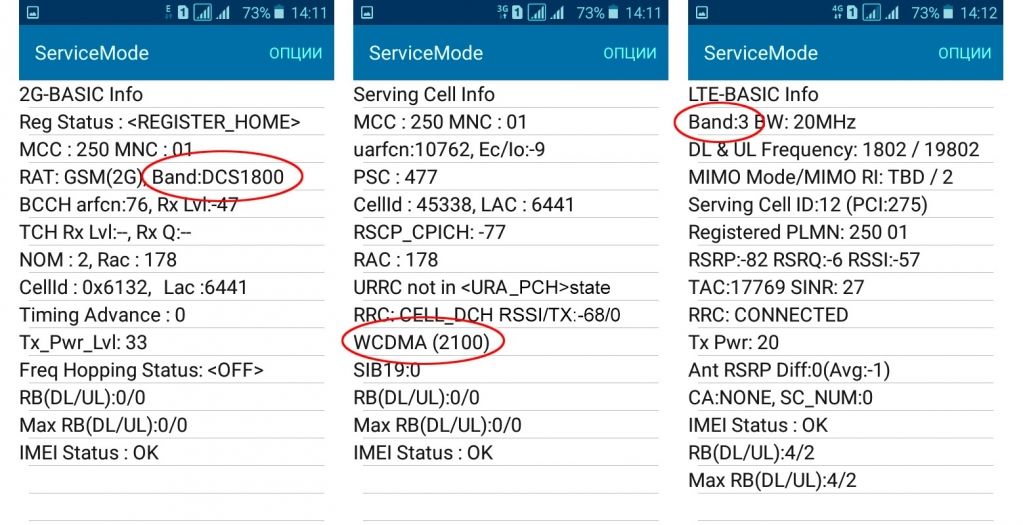 Отсюда имеют и разные способы входа в инженерное меню.
Отсюда имеют и разные способы входа в инженерное меню.
Если ни одна из указанных выше комбинаций цифр не помогла зайти в этот раздел вашего телефона, значит нужно идти альтернативным путем — используя для этого специальное приложение.
Нужно скачать и установить на свой телефон программу Mobileuncle MTK Tools 2.4.0. на Google Play. С помощью данной программы вы сможете быстро и беспроблемно заходить туда с расширенными функциями на своем телефоне.
В смартфонах и планшетах на базе операционной системы Android есть так называемое инженерное меню, в котором спрятаны дополнительные настройки устройства. Настройки, как правило, предназначаются для специалистов. Впрочем, при желании ими может воспользоваться и простой пользователь, например, чтобы увеличить звук на своем смартфоне.
Как зайти в инженерное меню? Покажем пример на смартфоне на базе процессора MTK (MediaTek).
Откройте приложение «Телефон».
Наберите следующую комбинацию — *#*#3646633#*#*.
Перед вами открылось инженерное меню.
Здесь вы увидите множество самых различных пунктов и параметров, многие из которых можно изменять.
Изменять параметры стоит только в том случае, если вы точно знаете, что делаете. Если не знаете, лучше в инженерном меню вообще ничего не трогать — во избежании проблем.
Также для MTK можно скачать приложение. В Google Play Market напишите в поиске mtk engineering mode и увидите множество приложений, которые поддерживают инженерное меню. Работает приложение только для устройств на базе процессора MediaTek.
На Samsung Galaxy инженерное меню открывается набором команды *#0011#. Перед собой вы увидите вот что:
Для использования нажмите на кнопку «Меню» на своем смартфоне и выберите Back.
Коды для входа в инженерное меню
Вот другие коды для входа в инженерное меню, которые нам удалось разыскать. Работоспособность некоторых из них, увы, неизвестна.
Работоспособность некоторых из них, увы, неизвестна.
- Samsung — *#*#4636#*#*, *#*#197328640#*#*, *#*#8255#*#*, *#0011#
- Acer — *#*#2237332846633#*#*
- МТК — *#*#3646633#*#*, *#*#54298#*#*
- HTC — *#*#8255#*#*, *#*#3424#*#*, *#*#4636#*#*
- Sony — *#*#7378423#*#*, *#*#3646633#*#*, *#*#3649547#*#*
- Huawei — *#*#2846579159#*#*, *#*#2846579#*#*, *#*#14789632#*#*
- Philips — *#*#3338613#*#*, *#*#13411#*#*
- Alcatel, Fly, Texet — *#*#3646633#*#*, *#*#54298#*#*
Инженерное меню – раздел с расширенными настройками для «продвинутых» пользователей. Позволяет осуществить тест и проверить, работают ли все функции смартфона — вибрацию, экран, динамики, уровень сигнала сети и т.д. Сегодня мы расскажем, как зайти в это меню и что в нем можно сделать.
Важно! Не предпринимайте никаких действий, если вы не уверены, зачем они нужны и к каким последствиям могут привести. Представленные сведения даны исключительно для ознакомления. Ответственность за любые неблагоприятные последствия будете нести исключительно вы.
Представленные сведения даны исключительно для ознакомления. Ответственность за любые неблагоприятные последствия будете нести исключительно вы.
Вход в инженерное меню в Galaxy S7
Комбинации для входа в инженерное меню одинаковы для всех смартфонов компании Samsung. И Galaxy S7 не стал исключением. Попасть в раздел расширенных настроек можно следующим образом:
- открываем меню набора номера;
- вводим комбинацию *#*#8255#*#* или же *#*#4636#*#*, если первый код не сработал;
- инженерное меню откроется сразу после ввода последнего символа комбинации. Если не срабатывает, нажмите кнопку вызова.
Если вышеупомянутые коды не позволяют попасть в инженерное меню, попробуйте открыть его следующим образом: одновременно нажмите центральную кнопку на передней панели и клавишу увеличения громкости. Не отпуская вышеупомянутых кнопок, нажмите клавишу включения/выключения смартфона.
Что делать в инженерном меню?
В изучаемом разделе доступна возможность протестировать настройки особенностей работы практически всех функций и элементов смартфона: от батареи и тач-скрина до уровня громкости и сетевых подключений.
Описывать каждый раздел инженерного меню и доступные настройки мы не станем. Во-первых, подобная публикация будет очень объемной. Во-вторых, если пользователь решает зайти в инженерное меню, предполагается, что он изначально знает, зачем это делать и какие изменения нужно внести в настройки для достижения желаемого результата. Не имея соответствующих знаний, менять что-либо в инженерном меню не надо.
Секретные коды на Samsung Galaxy S4 позволяют получить доступ к скрытым меню и функциям, содержащимся в Galaxy S4. Вы, конечно же, не найдете их в традиционном меню настроек. С помощью них Вы сможете проверить функциональность оборудования и производительность железа смартфона. С помощью секретных кодов Вы сможете провести тест на вибрацию смартфона, проверить работу различных датчиков (датчик приближения, акселерометр, магнитный датчик), динамик, камеру, сенсорный экран и др.
Секретный код для доступа проверки аппаратных возможностей Galaxy S4
Ниже приведен пример использования секретного кода в Samsung Galaxy S4. Если у вас имеются аппаратные проблемы с Galaxy S4, можно провести различное тестирование с этим кодом и найти причину.
Если у вас имеются аппаратные проблемы с Galaxy S4, можно провести различное тестирование с этим кодом и найти причину.
Для этого выполните следующие действия.
Первое, что вы должны сделать, это открыть клавиатуру и набрать секретный код *#0*# .
Вы увидите экран с множеством тестов, которыми можно проверить различные аппаратные части телефона, такие как: датчики, динамики, экран и т.д.
Это один из способов использования секретного кода в Samsung Galaxy S4 . Есть много других секретных кодов, которые существуют в Galaxy S4.
Ниже приведен список секретных кодов. Вы можете попробовать его на себе и убедиться, что скрытый код работает или нет.
Список секретных кодов Galaxy S4
Следующий список представляет собой секретные коды, которые были проверены на работоспособность в Galaxy S4, и которые должны работать на всей линейке устройств Galaxy.
*#0228# Статус батареи (RSSI reading,ADC).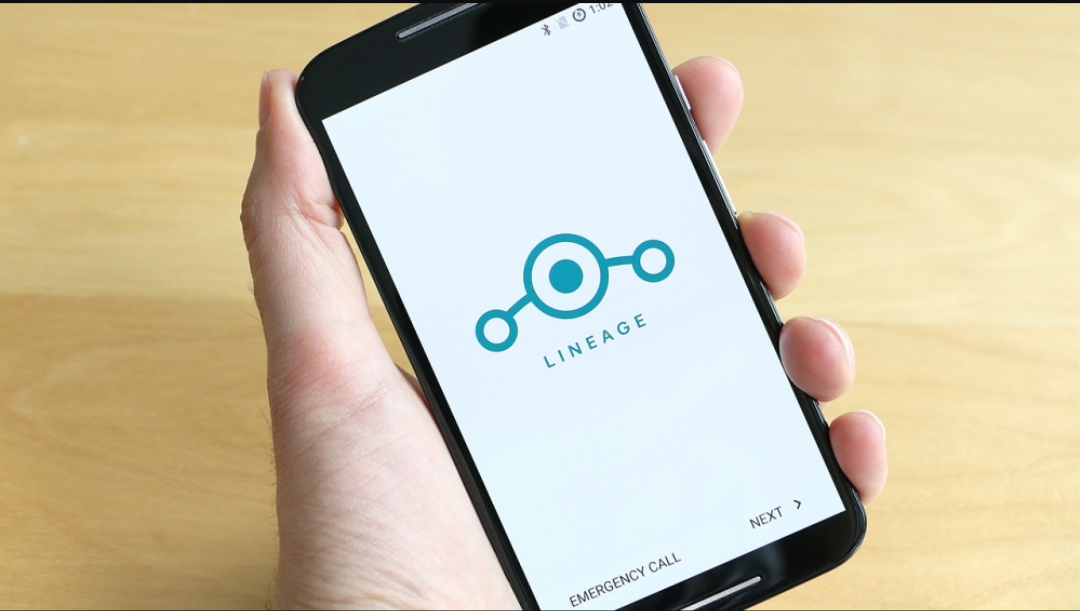
*#0011# Сервисное меню.
*#1234# Проверить версию программного обеспечения телефона.
*#12580*369# Проверить программное обеспечение и информацию об оборудовании.
*#7780# Сброс к заводским установкам.
*2767*3855# Полный сброс к заводским установкам (не набирать номер если у вас нет проблем).
Внимание! Все приведённые секретные коды носят информационно-ознакомительный характер, Вы их используете на свой страх и риск! Администрация сайта сайт не несёт ответственности за возможные последствия Ваших неправильных действий в результате их использования. Если не понимаете, что делаете, лучше ничего не вводите и не нажимайте на Вашем смартфоне.
Если Вы знаете еще скрытые секретные коды, поделитесь ими с другими участниками в комментариях. Спасибо.
Надеюсь, что информация в данной статье оказалась для Вас полезной и нужной.
Как сделать сброс настроек на телевизоре Samsung
Что будет с телевизором после сброса настроек
- Все настройки (кроме настроек сети) сбросятся к заводским;
- Все настроенные телеканалы будут удалены;
- Прошивка останется неизменной.

ВНИМАНИЕ!
Убедитесь, что Ваш телевизор сертифицирован. В противном случае сброс настроек может привести к ограничению функционала Smart TV.
Ниже инструкции для различных серий (нажмите на название серии, чтобы посмотреть), поэтому узнайте серию своего ТВ перед настройкой.
-
Войдите в меню телевизора: в зависимости от пульта нажмите либо кнопку «Menu» , либо кнопку «Home» и выберите «Настройки» на экране телевизора.
-
Выберите «Общие».
-
Выберите «Сброс».
-
Введите PIN-код (если код не менялся, наберите 0000).
-
Выберите «Да» для подтверждения.
-
Настройки сброшены.
 Телевизор выключится и включится снова.
Телевизор выключится и включится снова.
-
Войдите в меню телевизора: нажмите кнопку «Menu» .
-
Выберите «Поддержка».
-
Выберите «Самодиагностика».
-
Выберите «Сброс».
-
Введите PIN-код (если код не менялся, наберите 0000).
-
Выберите «Да» для подтверждения.
-
Настройки сброшены. Телевизор выключится и включится снова.
Прошивка ZTE Blade A510
Даже в современных сбалансированных Андроид-смартфонах известных производителей иногда наблюдается ситуация, характеризующая разработчиков программного обеспечения для устройства с не слишком хорошей стороны. Довольно часто даже относительно «свежий» смартфон может доставить своему владельцу неприятности в виде краха системы Android, что делает невозможным дальнейшее использование аппарата. ZTE Blade A510 – среднеуровневый девайс, который при неплохих технических характеристиках не может, к сожалению, похвастаться стабильностью и надежностью системного ПО от производителя.
Довольно часто даже относительно «свежий» смартфон может доставить своему владельцу неприятности в виде краха системы Android, что делает невозможным дальнейшее использование аппарата. ZTE Blade A510 – среднеуровневый девайс, который при неплохих технических характеристиках не может, к сожалению, похвастаться стабильностью и надежностью системного ПО от производителя.
К счастью, вышеописанные неприятности устраняются перепрошивкой устройства, что на сегодняшний день не представляет особых сложностей даже для начинающего пользователя. В нижеизложенном материале рассказано, как прошить смартфон ZTE Blade A510 – от простой установки/обновления официальной версии системы до получения в аппарате новейшего Андроид 7.
Прежде чем переходить к манипуляциям по нижеизложенным инструкциям, осознайте следующее.
Прошивочные процедуры несут потенциальную опасность! Только четкое выполнение инструкций может предопределить бессбойность протекания процессов установки ПО.
При этом, Администрация ресурса и автор статьи не могут гарантировать работоспособность методов для каждого конкретного аппарата! Все манипуляции с девайсом владелец выполняет на свой страх и риск, а ответственность за их последствия несет самостоятельно!
Подготовка
Любому процессу установки программного обеспечения предшествуют подготовительные процедуры. Во всяком случае, для перестраховки выполните все нижеперечисленное перед тем как начинать перезапись разделов памяти ЗТЕ Блэйд А510.
Аппаратные ревизии
Модель ZTE Blade A510 выпускается в двух версиях, различие между которыми заключается в типах используемого дисплея.
Для данной версии смартфона нет никаких ограничений по использованию версий ПО, можете устанавливать любую официальную ОС от ZTE.
В этой версии дисплея должным образом будут функционировать только официальные прошивки версий RU_B04, RU_B05, BY_B07, BY_B08.
Выяснить, какой дисплей используется в конкретном девайсе, можно с помощью Android-приложения Device Info HW, которое есть в Плей Маркете.
Скачать Device Info HW в Google Play
После установки и запуска Device Info HW, а также предоставления приложению рут-прав, версию дисплея можно посмотреть в строчке «Дисплей» на вкладке «Общее» главного экрана программы.
Как видите, определение типа дисплея у ZTE Blade A510 и, соответственно, аппаратной ревизии девайса — несложная процедура, но требующая наличия на устройстве прав Суперпользователя, а их получение требует предварительной установки модифицированного рекавери, что производится после ряда довольно сложных манипуляций с программной частью и будет описано ниже.
Таким образом, в некоторых ситуациях придется действовать «вслепую», не зная достоверно, какой тип дисплея используется в девайсе. Прежде чем ревизия смартфона будет выяснена, следует использовать только те прошивки, которые работают с обеими ревизиями, то есть RU_B04, RU_B05, BY_B07, BY_B08.
Драйвера
Как и в случае с другими Андроид-аппаратами, для того чтобы проводить манипуляции ЗТЕ Блэйд А510 через Windows-приложения, понадобятся установленные в систему драйвера. Рассматриваемый смартфон не выделяется в этом вопросе чем-то особенным. Установите драйвера для Mediatek-девайсов, выполнив инструкцию из статьи:
Урок: Установка драйверов для прошивки Android
Если при установке драйверов возникают проблемы или сложности, воспользуйтесь специально созданным скриптом для установки компонентов системы, требующихся для правильного сопряжения смартфона и ПК.
Скачать автоустановщик драйверов для прошивки ZTE Blade A510
- Распаковываете полученный по ссылке выше архив и переходите в полученный каталог.
- Запускаете батник Install.bat, кликнув по нему правой кнопкой мыши и выбрав в меню «Запуск от имени Администратора».
- Установка компонентов стартует автоматически.
- Немного подождите завершения процесса установки, о чем скажет надпись «Driver Install Done» в окне консоли.
 Драйвера ЗТЕ Блэйд А510 уже добавлены в систему.
Драйвера ЗТЕ Блэйд А510 уже добавлены в систему.
Резервная копия важных данных
Каждое вмешательство в программную часть всех Андроид-устройств, и ZTE Blade A510 здесь не исключение, несет в себе потенциальную опасность и в большинстве случаев подразумевает очистку внутренней памяти девайса от содержащихся в ней данных, включая информацию пользователя. Чтобы избежать потери личной информации, сделайте резервную копию важных сведений, а в идеальном случае полный бэкап разделов памяти смартфона, воспользовавшись советами из материала:
Подробнее: Как сделать бэкап Android-устройства перед прошивкой
Важнейшим моментом, на который следует обратить внимание, является резервное копирование раздела «NVRAM». Повреждение данной области при прошивке ведет к стиранию IMEI, что в свою очередь приводит к неработоспособности SIM-карт.
Восстановление «NVRAM» без бэкапа весьма затруднительно, поэтому в описании способов инсталляции программного обеспечения №№ 2-3 ниже в статье указаны шаги, позволяющие создать дамп раздела перед вмешательством в память аппарата.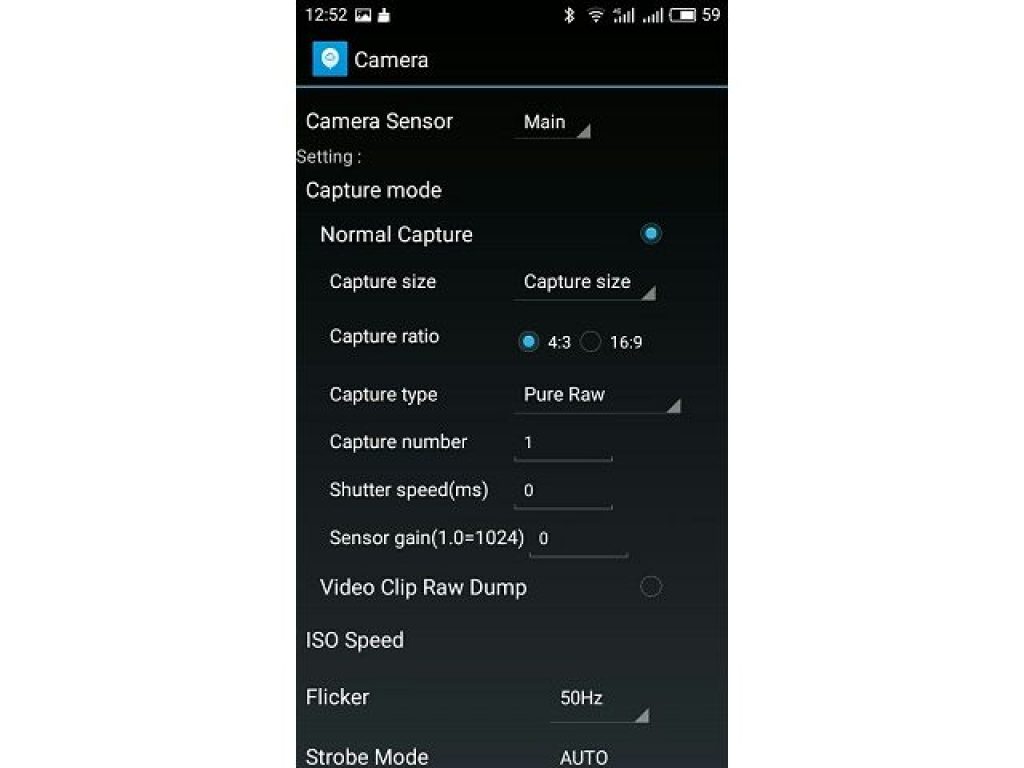
Прошивка
В зависимости от того, какая цель вами поставлена, можно использовать один из нескольких способов перезаписи программного обеспечения ZTE Blade A510. Способ №1 чаще всего используется для обновления версии официальной прошивки, способ №2 – наиболее универсальный и кардинальный метод переустановки программного обеспечения и восстановления работоспособного состояния девайса, а способ №3 подразумевает замену системного ПО смартфона на решения сторонних разработчиков.
В общем случае рекомендуется идти от метода к методу, начиная с первого и останавливать манипуляции, когда нужная версия программного обеспечения будет установлена в аппарат.
Способ 1: Заводское рекавери
Вероятно, простейшим способом переустановить прошивку на ZTE Blade A510 нужно считать применение возможностей заводской среды восстановления устройства. Если смартфон загружается в Android, для выполнения нижеизложенной инструкции не потребуется даже ПК, а если девайс работает некорректно, то перечисленные шаги часто помогают восстановить работоспособность.
Читайте также: Как прошить Андроид через рекавери
- Первое что нужно сделать, это получить пакет с ПО для инсталляции через заводское рекавери. Загружайте пакет по ссылке ниже – это версия RU_BLADE_A510V1.0.0B07, подходящая для инсталляции в любую ревизию ЗТЕ Блэйд А510
- Переименовываете полученный пакет в «update.zip» и помещаете его на карту памяти, установленную в смартфон. После того как прошивка скопирована, выключаете девайс.
- Запускаете стоковое рекавери. Для этого на ZTE Blade A510 в выключенном состоянии нужно удерживать клавиши «Увеличение громкости» и «Включение» до того момента, когда появится стартовый экран ZTE. В этот момент клавишу «Включение» отпускаете, а «Громкость+» держите, пока на экране отобразятся пункты меню.
- Прежде чем устанавливать системное ПО, рекомендуется сделать очистку разделов. Переходите в «Wipe data/factory reset» и подтверждаете готовность к потере данных из аппарата, выбрав «Yes – delete all data».
 Процедуру можно считать завершенной после того, как внизу экрана отобразится надпись «Data wipe complete».
Процедуру можно считать завершенной после того, как внизу экрана отобразится надпись «Data wipe complete». - Начинаете инсталляцию пакета с ОС. Для этого служит команда «Apply update from SD card» в главном меню среды восстановления. Выбираете этот пункт и определяете путь к файлу «update.zip». Отметив пакет, начинаете прошивку, нажав кнопку «Питание» на смартфоне.
- Смартфон выключится, затем включится и проведет дальнейшие манипуляции по инициализации установленных компонентов автоматически. Процедура небыстрая, следует набраться терпения и ждать загрузки в Андроид, не производя никаких действий, даже если кажется, что девайс завис.
Скачать прошивку ZTE Blade A510 с официального сайта
В нижней части экрана побегут строчки лога. Дожидаетесь, когда появится надпись «Install from SD card completed», а затем перезагружаете смартфон в Android, выбрав команду «Reboot system now».
Дополнительно. В том случае если в процессе инсталляции возникнут какие-либо ошибки или появится предложение перезагрузиться, как на фото ниже, просто повторите процедуру заново начиная с шага 1, предварительно перезапустив рекавери.
Способ 2: SP Flash Tool
Самый действенный метод прошивки МТК-аппаратов – это использование фирменной разработки программистов Mediatek, к счастью, доступной и обычным пользователям – программы SP Flash Tool. Что касается ZTE Blade A510, с помощью инструмента можно не только переустановить прошивку полностью либо изменить ее версию, но и восстановить аппарат, который не запускается, «висит» на загрузочной заставке и т.п.
Кроме прочего, умение работать с SP Flash Tool понадобится для инсталляции в ЗТЕ Блэйд А510 кастомного рекавери и модифицированных ОС, поэтому ознакомится с инструкцией, а в идеальном варианте выполнить ее вне зависимости от целей прошивки, определенно стоит. Версию программы из примера ниже можно загрузить по ссылке:
Скачать SP Flash Tool для прошивки ZTE Blade A510
Рассматриваемая модель очень чувствительна к прошивочным процедурам и достаточно часто в процессе манипуляций происходят различные сбои, а также повреждение раздела «NVRAM», поэтому только четкое следование нижеизложенной инструкции может гарантировать успех инсталляции!
Прежде чем переходить к процессу установки системного ПО в ZTE Blade A510, рекомендуется ознакомиться со статьей по ссылке ниже, это поможет более полно понимать картину происходящего и лучше сориентироваться в терминах.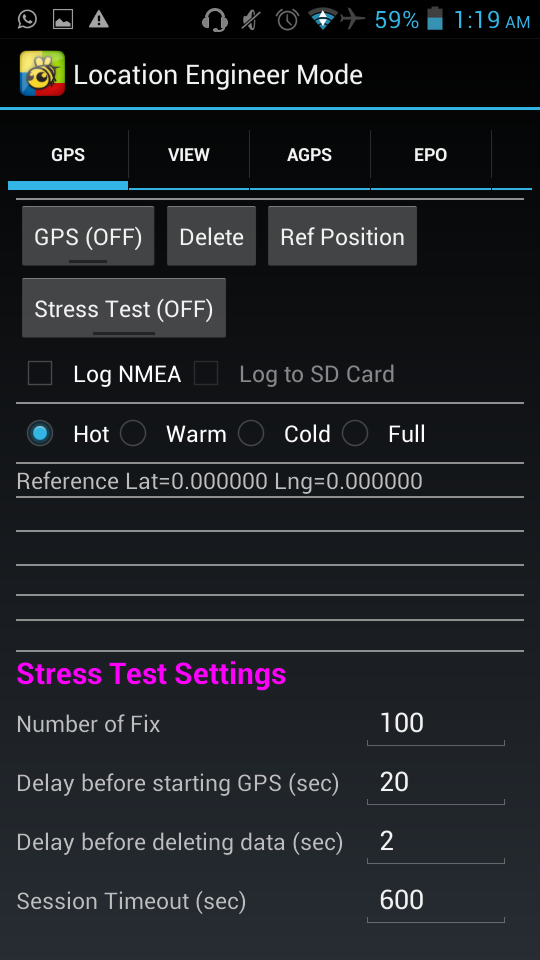
Урок: Прошивка Android-устройств на базе МТК через SP FlashTool
В примере используется прошивка RU_BLADE_A510V1.0.0B05, как наиболее универсальное и свежее решение для моделей и первой и второй аппаратных ревизий. Пакет с прошивкой, предназначенной для инсталляции через SP FlashTool, скачивайте по ссылке:
Загрузить прошивку SP FlashTool для ZTE Blade A510
- Запускаете flash_tool.exe из каталога, получившегося в результате распаковки архива.
- Загружаете в программу MT6735M_Android_scatter.txt — это файл, который присутствует в каталоге с распакованной прошивкой. Для добавления файла служит кнопка «choose», расположенная справа от поля «Scatter-loading File». Нажав ее, определяете расположение файла через Проводник и нажимаете «Открыть».
- Теперь нужно создать дамп области памяти, которую занимает раздел «NVRAM». Переходите на вкладку «Readback» и нажимаете «Add», что приведет к появлению строчки в основном поле окна.

- Клик левой кнопкой мыши по добавившейся строчке откроет окно Проводника, в котором необходимо указать путь где будет сохранен дамп, а также его имя – «NVRAM». Далее нажимайте «Сохранить».
- В окне «Readback block start address», которое появится вслед за выполнением предыдущего шага инструкции, вписываете такие значения:
- В поле «Start Adress» —
0x380000; - В поле «Length» — значение
0x500000.
И нажимаете «ОК».
- В поле «Start Adress» —
- Нажимаете кнопку «Readback». Выключаете полностью смартфон, и подсоединяете к девайсу кабель USB.
- Процесс вычитывания информации из памяти аппарата начнется автоматически и завершится очень быстро появлением окошка «Readback OK».
- Таким образом у вас появится файл-бэкап раздела NVRAM размером 5Мб, который понадобится не только в следующих шагах настоящей инструкции, но и в будущем при появлении необходимости восстановить IMEI.

- Отключаете телефон от порта ЮСБ и переходите во вкладку «Download». Снимаете отметку в чекбоксе рядом с пунктом «preloader» и начинаете процесс записи образов в память, нажав «Download».
- Подсоединяете кабель USB к смартфону. Вслед за определением устройства в системе автоматически начнется установка прошивки в девайс.
- Дожидаетесь появления окошка «Download ОК» и отключаете ZTE Blade A510 от USB-порта компьютера.
- Снимаете отметки в чекбоксах напротив всех разделов, а возле «preloader», напротив, устанавливаете галочку.
- Переходите на вкладку «Format», переводите переключатель способов форматирования в положение «Manual FormatFlash», а затем заполняете поля нижней области такими данными:
0x380000— в поле «Begin Address [HEX]»;-
0x500000– в поле «Format Length [HEX]».
- Нажимаете «Start», подключаете девайс в выключенном состоянии к порту ЮСБ и дожидаетесь появления окошка «Format OK».

- Теперь нужно произвести запись ранее сохраненного дампа «NVRAM» в память ЗТЕ Блэйд А510. Это делается с помощью вкладки «Write memory», доступной только в «продвинутом» режиме работы SP FlashTool. Для перехода в «Advanced Mode» нужно на клавиатуре нажать комбинацию «Ctrl»+«Alt»+«V». Затем переходите в меню «Window» и выбираете «Write memory».
- Поле «Begin Adress[HEX]» на вкладке «Write memory» заполняете, введя
0x380000, а в поле «File Path» добавляете файл «NVRAM», полученный в результате выполнения шагов №№ 3-7 настоящей инструкции. Нажимаете кнопку «Write memory». - Выключенный ЗТЕ Блэйд А510 подключаете к ПК, а затем дожидаетесь появления окошка «Write Memory OK».
- На этом инсталляцию ОС в ЗТЕ Блэйд А510 можно считать завершенной. Отсоединяете аппарат от ПК и включаете его длительным нажатием клавиши «Питание».
 Первый раз после манипуляций через Флештул дожидаться загрузки в Андроид придется около 10 минут, наберитесь терпения.
Первый раз после манипуляций через Флештул дожидаться загрузки в Андроид придется около 10 минут, наберитесь терпения.
Способ 3: Кастомные прошивки
Если официальная прошивка ZTE Blade A510 не устраивает своим функциональным наполнением и возможностями, хочется попробовать что-то новое и интересное, то можно воспользоваться модифицированными решениями. Для рассматриваемой модели создано и портировано множество кастомов, выбирайте любой по своим предпочтениям, но следует учесть, что часто разработчики выкладывают прошивки с неработающими аппаратными компонентами.
Самая распространенная «болезнь» модифицированных решений для ZTE Blade A510 – это невозможность использования камеры со вспышкой. Кроме того, не следует забывать о двух ревизиях смартфона и внимательно читать описание кастома, а именно то, для какой аппаратной версии A510 он предназначен.
Кастомные прошивки для A510 распространяются в двух видах – для установки через SP Flash Tool и для инсталляции через модифицированное рекавери.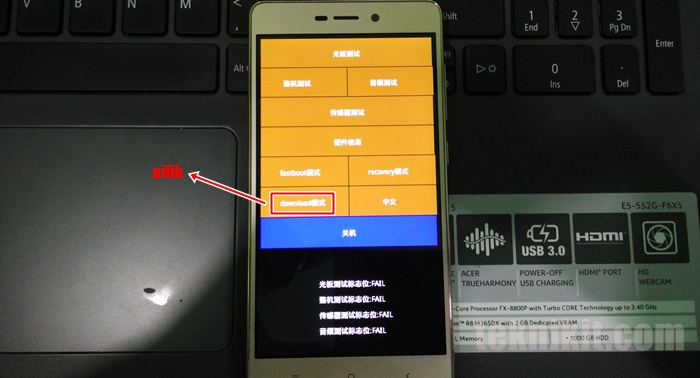 В общем случае, если принято решение переходить на кастом, рекомендуется действовать по такому алгоритму. Прошейте сначала TeamWin Recovery (TWRP), получите рут-права и точно выясните аппаратную ревизию. Затем инсталлируйте модифицированную ОС через FlashTool без среды восстановления. Впоследствии меняйте прошивки с помощью кастомного рекавери.
В общем случае, если принято решение переходить на кастом, рекомендуется действовать по такому алгоритму. Прошейте сначала TeamWin Recovery (TWRP), получите рут-права и точно выясните аппаратную ревизию. Затем инсталлируйте модифицированную ОС через FlashTool без среды восстановления. Впоследствии меняйте прошивки с помощью кастомного рекавери.
Инсталляция TWRP и получение рут-прав
Для того, чтобы в ZTE Blade A510 появилась кастомная среда восстановления, воспользуйтесь методом инсталляции отдельного образа с помощью SP FlashTool.
Подробнее: Прошивка Android-устройств на базе МТК через SP FlashTool
Файл-образ модифицированного рекавери можно скачать по ссылке:
Загрузить образ TeamWin Recovery (TWRP) для ZTE Blade A510
- Загрузите в SP FlashTool скаттер от официальной прошивки.
- Снимите от метки во всех чекбоксах, за исключением «recovery». Далее замените образ «recovery.img» в поле путей к файлам для разделов на таковой, содержащий TWRP и расположенный в папке с распакованным архивом, который загрузили по ссылке выше.
 Для замены кликните дважды по пути расположения образа рекавери и выберите файл recovery.img из папки «TWRP» в окне Проводника.
Для замены кликните дважды по пути расположения образа рекавери и выберите файл recovery.img из папки «TWRP» в окне Проводника. - Нажимайте кнопку «Download», подключайте ZTE Blade A510 в выключенном состоянии к ЮСБ-порту и дожидайтесь окончания инсталляции среды.
- Загрузка в TWRP осуществляется точно таким же образом, как и в заводскую среду восстановления. То есть, нажимайте на выключенном девайсе кнопки «Громкость+» и «Питание» одновременно. Когда экран засветится, отпускайте «Питание», продолжая удерживать «Увеличение громкости», и дожидайтесь появления лого TWRP, а затем главного экрана рекавери.
- После выбора языка интерфейса, а также перемещения переключателя «Разрешить изменения» вправо, появятся пункты-кнопки для осуществления последующих действий в среде.
- Имея установленную модифицированную среду восстановления, получаете рут-права.
 Для этого нужно прошить зип-пакет SuperSU.zip через пункт «Установка» в TWRP.
Для этого нужно прошить зип-пакет SuperSU.zip через пункт «Установка» в TWRP.Загрузить пакет для получения рут-прав на ZTE Blade A510
Полученные права Суперпользователя дадут возможность точно выяснить аппаратную ревизию смартфона, способом, который описан в начале статьи. Знание этой информации предопределит правильность выбора пакета с кастомной ОС для рассматриваемого аппарата.
Подробнее: Как прошить Android-устройство через TWRP
Установка кастома через SP FlashTool
Процедура инсталляции кастомной прошивки в целом ничем не отличается от аналогичного процесса при установке официального решения. Если выполнили перенос файлов официальной прошивки способом №2 выше (а сделать это крайне рекомендуется перед установкой модифицированного решения), то у вас уже есть бэкап «NVRAM», а значит, после инсталляции любой модифицированной ОС, при необходимости, можно провести восстановление раздела.
В качестве примера установим в ZTE Blade A510 кастомное решение Lineage Os 14. 1 на базе Android 7.1. К недостаткам сборки следует отнести периодическое зависание приложения «Камера», в случае включения вспышки. В остальном — это отличное и стабильное решение, к тому же — самый новый Андроид. Пакет подходит для обеих ревизий аппарата.
1 на базе Android 7.1. К недостаткам сборки следует отнести периодическое зависание приложения «Камера», в случае включения вспышки. В остальном — это отличное и стабильное решение, к тому же — самый новый Андроид. Пакет подходит для обеих ревизий аппарата.
Загрузить Lineage Os 14.1 для ZTE Blade A510
- Распаковываете архив с программным обеспечением в отдельную папку.
- Запускаете SP FlashTool и добавляете скаттер из папки, получившейся в результате распаковки пакета, скачанного по ссылке выше. Если предварительно была осуществлена установка TWRP и вы желаете сохранить среду на аппарате, снимаете отметку в чекбоксе «recovery».
- Нажимаете кнопку «Download», подключаете выключенный ZTE Blade A510 к ПК, и ожидаете окончания манипуляций, то есть, появления окошка «Download OK».
- Можете отключать кабель USB от девайса и запускать смартфон длительным нажатием клавиши «Включение». Первая загрузка LineageOS после прошивки длится очень долго (время запуска может достигать 20-ти минут), не следует прерывать процесс инициализации, даже если кажется, что кастом уже не запустится.

- Дождаться запуска действительно стоит — ZTE Blade A510 обретает буквально «новую жизнь», работая под управление новейшей версии Android,
модифицированной к тому же специально для рассматриваемой модели.
Установка кастома через TWRP
Устанавливать модифицированные прошивки через TWRP очень просто. Подробно процедура описана в материале по ссылке ниже, для ЗТЕ Блэйд А510 нет никаких существенных отличий в проведении процесса.
Урок: Как прошить Android-устройство через TWRP
Одно из интересных решений для рассматриваемого аппарата – это портированная ОС MIUI 8, которая характеризуется симпатичным интерфейсом, массой возможностей по тонкой настройке системы, стабильностью и доступом к сервисам компании Xiaomi.
Скачать пакет для установки через TWRP из примера ниже можно по ссылке (подходит как для Rev1, так и Rev2):
Загрузить MIUI 8 для ZTE Blade A510
- Распаковываете архив с MIUI (пароль — lumpicsru), а затем помещаете полученный файл MIUI_8_A510_Stable.
 zip в корень карты памяти, установленной в аппарат.
zip в корень карты памяти, установленной в аппарат. - Перезагружаетесь в TWRP-рекавери и делаете бэкап системы, выбрав пункт «Резервное коп-ние». Резервную копию создавайте на «Micro SDCard», так как внутренняя память будет очищена от всех данных перед установкой пакета с программным обеспечением. При создании бэкапа желательно отметить все без исключения разделы, обязательным является «nvram».
- Сделайте «вайпы» всех разделов, за исключением «Micro SDCard», выбрав пункт «Очистка» — «Выборочная очистка».
- Устанавливаете пакет через кнопку «Установка».
- Перезагружаетесь в MIUI 8, выбрав кнопку-пункт «Перезагрузка в ОС», которая появится на экране TWRP по завершении инсталляции.
- Первый запуск займет длительное время, следует просто дождаться его завершения, когда появится приветственное окно MIUI 8.
А затем произвести первоначальную настройку системы.
Таким образом, для ZTE Blade A510 существует несколько методов установки системного программного обеспечения, применяемых в зависимости от нужного результата. Если в процессе установки системы в смартфон что-то пойдет не так, не стоит волноваться. При наличии бэкапа, восстановление смартфона в первоначальное состояние через SP Flash Tool – дело 10-15 минут.
Мы рады, что смогли помочь Вам в решении проблемы.Опишите, что у вас не получилось. Наши специалисты постараются ответить максимально быстро.
Помогла ли вам эта статья?
ДА НЕТИнженерное меню для lg p698. Полный сброс данных на смартфонах LG. Действие выполняется при «выключенном» аппарате
Китайские производители за последние пару лет научились делать не только доступные по цене смартфоны, но достаточно неплохие по качеству. Не верите? Тогда читайте нашу подборку из топ 10 лучших китайских смартфонов в ценовом диапазоне до 100 долларов, которые можно купить в 2017 году.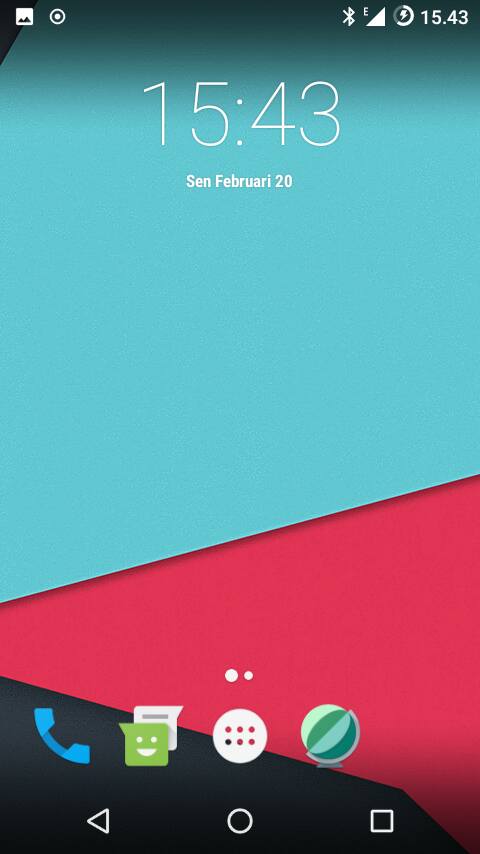
Bluboo Picasso 4G
Основные характеристики
- дисплей 5 дюймов, HD, 1280×720p, 293 ppi
- процессор MTK6735, 4 ядра, частота 1.0 ГГц на ядро
- ОЗУ 2 Гб
- флеш-память 16 Гб
- основная камера 8 Мп (до 13 Мп), Sony IMX219, двойная LED и автофокус
- фронтальная камера 5 Мп (до 8 Мп) с передней вспышкой
- Wi-Fi 802.11a/b/g/n
- Bluetooth 4.0
- NFC модуль
- GPS/A-GPS/GPS+
- аккумулятор 2500 мАч
- + Launcher3
- габариты 142×72×8.2 мм
- вес 152 грамма
На нашем сайте недавно публиковался , смартфон имеет компактный корпус, качественную сборку, а также доступную цену. В Китае новинку можно приобрести менее, чем за 100 долларов, ориентировочная цена Picasso 4G составляет $80.
За эти деньги пользователь получает сбалансированный смартфон с поддержкой 4G LTE и все преимущества NFC модуля. В качестве ОС у смартфона используется относительно свежая версия Android 6. 0 Marshmallow, а емкость батареи здесь 2500 мАч, на день-полтора вам его будет спокойно хватать.
0 Marshmallow, а емкость батареи здесь 2500 мАч, на день-полтора вам его будет спокойно хватать.
Doogee X5 Max Pro
Основные характеристики
- дисплей 5.0″ дюймов, HD, 293 ppi
- графика Mali-T720 MP
- ОЗУ 2 Гб
- флеш-память 16 Гб
- microSD есть, до 32 Гб
- камеры 5 (интерполяция до 8) Мп и 5 (интерполяция до 8) Мп
- аккумулятор 4000 мАч
- micro USB
- версия ОС Android 6.0 Marshmallow
- поддержка 4G LTE
- вес 138 грамм
Это улучшенная версия оригинального смартфона , обзор которого публиковался у нас на сайте. Главной фишкой X5 Max Pro является его автономность, если вы ищите смартфон-долгожитель, то пожалуй, это лучший выбор. Doogee X5 Max Pro оснащается аккумулятором на 4000 мАч, HD дисплеем, который потребляет не очень много заряда.
Среди остальных характеристик устройства процессор MTK6737, 2/16 Гб памяти, ОС Android 6.0 и задний сканер отпечатков пальцев. Ориентировочная китайская цена где-то 85-90 долларов.
Leagoo M5 Plus 4G
Основные характеристики
- дисплей 5.5″ дюймов, HD, 2.5D
- процессор MediaTek MTK6737, 64-бит, частота 1.3 ГГц
- графика Mali-T720
- ОЗУ 2 Гб
- флеш-память 16 Гб
- microSD есть, до 32 Гб
- камеры 13 Мп и 5 Мп
- аккумулятор 2500 мАч
- micro USB
- версия ОС Android 6.0 Marshmallow
- поддержка 4G LTE
- вес 159 грамм
Удачный и недорогой смартфон предлагает компания Leagoo, модель называется M5 Plus и это 5.5-ти дюймовый фаблет за приемлемую цену. Аппарат имеет HD экран с 2.5D защитным стеклом поверх него, а также 2/16 Гб памяти на борту и процессор MT6737 с частотой 1.3 ГГц на ядро.
В Китае смартфон стоит менее 100 долларов, за эти деньги пользователь получает качественно собранный корпус и дополнительную защиту в виде сканера отпечатков пальцев на задней грани. Камеры в Leagoo M5 Plus установлены на 13 Мп и 5 Мп, есть поддержка 2G, 3G и 4G LTE сетей.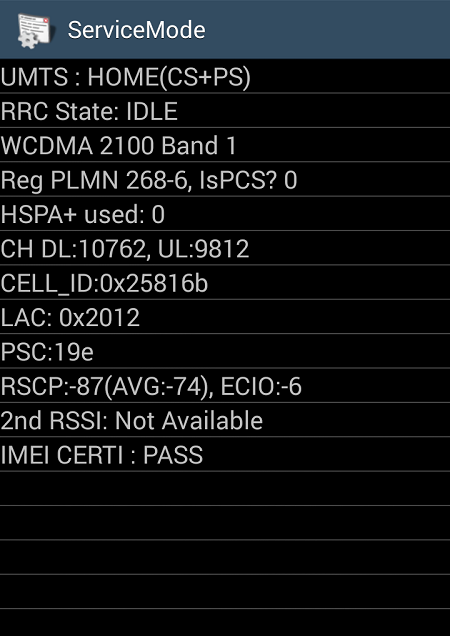 На выбор предлагается три стандартные цвета: белый, серый и золотистый.
На выбор предлагается три стандартные цвета: белый, серый и золотистый.
Meizu M5
Основные характеристики
- дисплей 5.2 дюйма, 2.5D, HD 720p, контраст 1000:1, яркость 800 Нит
- процессор MT6750, 8 ядер, максимальная тактовая частота 1.5 ГГц
- ОЗУ 2/3 Гб LPDDR3
- флеш-память 16/32 Гб
- камеры: основная на 13 Мп, f/2.2, PDAF, фронтальная 5 Мп
- аккумулятор 3070 мАч
- сканер есть, скорость 0.2 сек.
- версия ОС Flyme основана на YunOS
- навигация GPS, A-GPS, GLONASS
- Wi-Fi 802.11 a/b/g/n, два диапазона 5 ГГц и 2.4 ГГц
- Bluetooth 4.0
- сети: 2G, 3G, 4G LTE
- габариты 147.2×72.8×8 мм
- вес 138 грамм
- порт зарядки micro USB
Это пластиковый бюджетник компании Meizu с ориентировочной ценой в 95 долларов в популярных китайских магазинах. Смартфон имеет компактный корпус и HD дисплей с диагональю 5.2″ дюйма. При этом Meizu M5 оснащается 8-ми ядерным процессором MediaTek MT6750 с тактовой частотой на ядро 1. 5 ГГц. Памяти в M5 доступно 2/16 Гб, стоимость смартфона в Китае составляет примерно 95 долларов.
5 ГГц. Памяти в M5 доступно 2/16 Гб, стоимость смартфона в Китае составляет примерно 95 долларов.
Пусть смартфон и стоит не много, но он может порадовать пользователя фронтальным сканером отпечатков пальцев mTouch 2.1, изящным изогнутым по краям 2.5D стеклом и емкой батареей на 3070 мАч. Это популярный смартфон, который придется по вкусу тем, кто не хочет тратить на трубку больше 100 долларов.
UMi Diamond
Основные характеристики
- дисплей 5″ дюймов, HD IPS, 1280×720p, 293 ppi, 2.5D стекло T2X-1 Glass
- процессор 8 ядер, 64-бит, MTK6753, тактовая частота на ядро 1.5 ГГц
- графика ARM Mali -T720 GPU
- ОЗУ 3 Гб LPDDR3
- флеш-память 16 Гб
- карта памяти формата microSD до 128 Гб
- аккумулятор Sony 2650 мАч, 4.35V
- основная камера 8 Мп Hi843b с интерполяцией до 13 Мп + LED вспышка
- фронтальная камера 2.0 Мп SP2509 с интерполяцией до 5 Мп
- SIM-карты: Micro и Nano
- Wi-Fi 802.11 a/b/g/n (2.4 ГГц и 5 ГГц)
- Bluetooth 4.0
- GPS, A-GPS
- версия ОС Google Android 6.0 Marshmallow
- порт зарядки micro USB
- габариты 143×70×9.4 мм
- вес 169 грамм
UMi Diamond — это отличный представитель бюджетного класса с хорошей начинкой на борту. Телефон имеет стильный дизайн, обтекаемый корпус с металлической рамкой по периметру, а также качественный отзывчивый 5-ти дюймовый дисплей. Что касается характеристик Diamond, здесь установлен чипсет MTK6753 на 8 ядер с частотой 1.5 ГГц, 3 Гб ОЗУ и 16 Гб флеш-памяти.
Meizu U10
Основные характеристики
- дисплей 5 дюймов, HD, IPS, 2.5D
- процессор MediaTek MT6750, 8 ядер
- ОЗУ 2/3 Гб
- флеш-память 16/32 Гб
- камеры: основная на 13 Мп и фронтальная на 5 Мп
- аккумулятор 2760 мАч
- сети: 3G, 4G LTE
- ОС Flyme (YunOS)
- сканер mTouch 2.1
- материалы корпуса стекло и металл
Красивый и стеклянный смартфон Meizu U10 в Поднебесной стоит всего 99 долларов. При этом он комплектуется очень элегантным корпусом, 2/16 Гб ОЗУ и тайваньским процессором MediaTek MT6750 на 8 ядер. Основная камера у смартфона установлена на 13 Мп, а его толщина составляет всего 7.9 мм.
Без сомнений, Meizu U10 — это один из лучших китайских смартфонов до 100 долларов, который вы можете приобрести в 2017 году. Модель поставляется в строгом черном и белом цвете. Также девайс понравится любителям компактных телефонов, так как диагональ его дисплея составляет 5 дюймов. При этом аппарат работает на базе ОС Flyme и поддерживает 2 SIM-карты с 4G LTE.
Bluboo Maya
Основные характеристики
- дисплей 5.5″ дюймов, HD, IPS
- процессор 4 ядра MT6580A, частота 1.3 ГГц
- ОЗУ 2 Гб
- флеш-память 16 Гб
- карта памяти есть microSD
- камеры: основная 13 Мп и фронтальная на 8 Мп
- Wi-Fi 802.11b/g/n
- Bluetooth 4.0
- батарея 3000 мАч
- две SIM-карты
- вес 140 грамм
Для тех, кто ищет недорогой 5.5-ти дюймовый фаблет, компания Bluboo подготовила смартфон Bluboo Maya. Он выполнен в пластиковом корпусе серого, белого и золотистого цвета на выбор, а также оснащается качественным 5.5-дюймовым IPS экраном с HD разрешением от Japan Display.
Из коробки телефон работает на базе ОС Google Android 6.0 Marshmallow с собственным лаунчером от Bluboo. Что касается памяти — здесь стандартные 2/16 Гб и поддержка внешних карт памяти до 32 Гб формата microSD. Аппарат работает одновременно с двумя SIM-картами в 3G сетях. Приобрести этот смартфон в Китае можно за 90-95 долларов.
Ulefone Tiger
Основные характеристики
- процессор MediaTek MTK6737, 64-бит, частота 1.3 ГГц
- ОЗУ 2 Гб LPDDR3
- флеш-память 16 Гб
- microSD есть, до 128 Гб
- камеры Sony IMX219 13 Мп и Samsung SE5K2 на 5 Мп
- аккумулятор 4200 мАч Sony
- micro USB OTG
- версия ОС Android 6.0 Marshmallow
- размеры 155.8×77.8×9.35 мм
- вес 155 грамм
Ulefone Tiger — это доступный китайский фаблет с диагональю 5.5 дюймов и металлическим корпусом. Смартфон работает на базе ОС Google Android 6.0 Marshmallow и комплектуется процессором MTK6737 с 2/16 Гб памяти на борту. Флеш-память можно расширить благодаря слоту для microSD карт памяти (до 128 Гб).
Менее, чем за 100 долларов, пользователь получает 4G смартфон с мощной батареей на 4200 мАч и сканером отпечатков пальцев в качестве дополнительной защиты. На выбор есть три цвета корпуса — серый, черный и золотистый.
Oukitel U7 Plus
Основные характеристики
- дисплей 5.5″ дюймов, HD, 1280×720 точек
- процессор MediaTek MTK6737, 64-бит, частота 1.3 ГГц
- ОЗУ 2 Гб
- флеш-память 16 Гб
- microSD есть, до 32 Гб
- камеры 5 Мп и 8 Мп
- аккумулятор 2500
- micro USB
- версия ОС Android 6.0 Marshmallow
- размеры 159×78×9 мм
- вес 200 грамм
Этот смартфон имеет внешний вид практически, как у Apple iPhone 7 Plus, только стоит он в пределах 90 долларов. Из коробки U7 Plus оснащается процессором MTK6737 с частотой 1.3 ГГц на ядро, 2/16 Гб памяти и сканером отпечатков пальцев. Спереди установлен экран с диагональю 5.5 дюймов и HD разрешением.
В качестве ОС выступает Android 6.0 с собственной оболочкой от Oukitel. Также девайс имеет беспроводные интерфейсы Wi-Fi, Bluetooth и поддержку сетей 3G и 4G LTE. Емкость аккумулятора здесь 2500 мАч, на выбор предлагается три цвета — серый, золотистый и «розовое золото».
Blackview E7
Основные характеристики
- дисплей 5.5″ дюймов, HD, 1280×720 точек
- процессор MediaTek MTK6737, 64-бит, частота 1.3 ГГц
- ОЗУ 1 Гб
- флеш-память 16 Гб
- камеры 8 Мп и 2 Мп
- аккумулятор 2700 мАч
- micro USB
- версия ОС Android 6.0 Marshmallow
- размеры 153.5×76.8×8.8 мм
- вес 123 грамма
В Китае Blackview E7 стоит примерно 85 долларов. За эту цену смартфон предлагает пользователю 5.5-ти дюймовый HD дисплей с узкими рамками по бокам, а также качественный корпус и сканер отпечатков пальцев. Blackview E7 работает на базе процессора MediaTek MT6737 с частотой 1.3 ГГц на ядро в комплекте с 1/16 Гб памяти.
Питается аппарат от батареи на 2700 мАч и предлагает три цвета корпуса на выбор: серый, белый и голубой. Это один из самых дешевых смартфонов в нашем дайджесте, в комплекте со смартфоном идут наушники, прозрачный силиконовый чехол и стоковая зарядка с USB шнуром.
Как видите, в пределах 100 долларов можно приобрести достойный китайский смартфон в 2017 году. В нашем рейтинге есть самые разные модели, на любой вкус, цвет, материалы корпуса и диагональ дисплея.
Смартфон LG Optimus Link Dual Sim P698 от южнокорейского бренда работает под Android 2.3. Здесь можно получить рут права, скачать официальные прошивки и кастомы, а также инструкции. Кроме того, есть инфа, как сбросить настройки (hard reset) или графический ключ. Этот смартфон — высокопроизводительный.
Root на LG Optimus Link Dual Sim P698
Как получить root для LG Optimus Link Dual Sim P698 см. в инструкции ниже.
Ниже представлены универсальные программы для получения рут-прав для девайсов на Qualcomm Snapdragon
- (нужен ПК)
- (Рут при помощи ПК)
- (популярная)
- (root в один клик)
Если права суперпользователя (root) не удалось получить или не появилась программа (можно самому установить) — задайте вопрос в теме . Возможно, понадобится прошивка кастомного ядра.
Характеристики
- Стандарт: GSM 900/1800/1900, 3G
- Тип: смартфон
- Операционная система: Android 2.3
- Тип корпуса: классический
- Материал корпуса: пластик
- Тип SIM-карты: обычная
- Количество SIM-карт: 2
- Вес: 124 г
- Размеры (ШxВxТ): 59x114x12.1 мм
- Тип экрана: цветной TFT, 262.14 тыс цветов, сенсорный
- Тип сенсорного экрана: мультитач, емкостный
- Диагональ: 3.2 дюйм.
- Размер изображения: 320×480
- Число пикселей на дюйм (PPI): 180
- Автоматический поворот экрана: есть
- Тип мелодий: полифонические, MP3-мелодии
- Виброзвонок: есть
- Фотокамера: 3.20 млн пикс., 2048×1536
- Функции камеры: автофокус, цифровой Zoom 4x
- Распознавание: лиц
- Запись видеороликов: есть
- Макс. разрешение видео: 640×480
- Макс. частота кадров видео: 24 кадров/с
- Geo Tagging: есть
- Воспроизведение видео: H.263, H.264, Mpeg 4, DivX, XviD, WMV
- Аудио: MP3, FM-радио
- Диктофон: есть
- Разъем для наушников: 3.5 мм
- Интерфейсы: USB, Wi-Fi, Bluetooth 3.0
- Спутниковая навигация: GPS
- Cистема A-GPS: есть
- Доступ в интернет: GPRS, EDGE, HSDPA, email POP/SMTP
- Модем: есть
- Поддержка DLNA: есть
- Процессор: Qualcomm MSM7227, 800 МГц
- Количество ядер процессора: 1
- Видеопроцессор: Adreno 200
- Объем встроенной памяти: 150 Мб
- Объем оперативной памяти: 512 Мб
- Поддержка карт памяти: microSD (TransFlash), объемом до 32 Гб
- Дополнительные функции SMS: ввод текста со словарем
- MMS: есть
- EMS: есть
- Тип аккумулятора: Li-Ion
- Емкость аккумулятора: 1500 мАч
- Время разговора: 4:30 ч:мин
- Время ожидания: 333 ч
- Громкая связь (встроенный динамик): есть
- Управление: голосовой набор
- Датчики: приближения
- Записная книжка в аппарате: 1000 номеров
- Поиск по книжке: есть
- Обмен между SIM-картой и внутренней памятью: есть
- Органайзер: будильник, калькулятор, планировщик задач
- Комплектация: телефон, зарядное устройство, гарнитура, USB кабель, карта памяти 2Гб, инструкция
»
Прошивки для LG Optimus Link Dual Sim P698
Официальная прошивка Android 2.3 [стоковый ROM-файл] —
Кастомная прошивка LG —
Прошивка ЛДжи Optimus Link Dual Sim P698 может быть осуществлена несколькими способами. Если здесь еще не загружен файл прошивки, то создайте тему на форуме, в разделе , специалисты помогут Вам, и добавят прошивки. Не забудьте в теме написать отзыв на 4-10 строк о смартфоне, это важно. Официальный сайт LG, к сожалению, не поможет решить эту проблему, а мы — решим бесплатно. Эта модель ЛДжи имеет на борту Qualcomm MSM7227, 800 МГц, соответственно существуют такие способы перепрошивки:
- Recovery — перепрошивка прямо на устройстве
- Специальная утилита от производителя, либо
Какие есть кастомные прошивки (firmware)?
- CM — CyanogenMod
- LineageOS
- Paranoid Android
- OmniROM
- Temasek’s
- AICP (Android Ice Cold Project)
- RR (Resurrection Remix)
- MK(MoKee)
- FlymeOS
- Bliss
- crDroid
- Illusion ROMS
- Pacman ROM
Проблемы и недостатки смартфона от LG и, как их исправить?
- Если Optimus Link Dual Sim P698 не включается, например, видите белый экран, висит на заставке или вовсе только мигает индикатор оповещений (возможно, после зарядки).
- Если завис при обновлении / завис при включении (нужна перепрошивка, 100%)
- Не заряжается (обычно, проблемы с железом)
- Не видит сим-карту (симку)
- Не работает камера (по большей мере, аппаратные проблемы)
- Не работает сенсор (зависит от ситуации)
Hard Reset для LG Optimus Link Dual Sim P698
Можно сделать и совсем простым способом:
- Настройки-> Восстановление и сброс
- Сброс настроек (в самом низу)
Как сбросить графический ключ
Как сбросить графический ключ, если Вы его забыли, и теперь не можете разблокировать свой смартфон LG. На модели Optimus Link Dual Sim P698 ключ или PIN-код можно убрать несколькими способами. Снять блокировку можно и через сброс настроек, код блокировки будет удален и отключен.
- Сброс граф. блокировки —
- Сброс пароля —
После более чем полугода пользования модели которая достойна песни, в поле зрения попало очередное на мой взгляд удачное решение. Опять приятный ценник и характеристики плюс возможность не таскать с собой два аппарата. Судьба его ожидает скорее всего та же — то есть куча прошивок и пользователей.
6) Заряжаем телефон до полного заряда (ну или почти до полного)
7) Подключаем телефон и ждем, пока установятся драйвера (если вы впервые подключили его )
8) Отключите . Для этого в операционной системе Windows зайдите в Панель управления> Система> Оборудование> Диспетчер устройств> Модемы > Щелкните правой кнопкой мыши на LG Android Platform USB Modem и нажмите Отключить .
9) Отключаем телефон от ПК и выключаем телефон
10) Зажимаем кнопки Кнопка повышения громкости + Кнопка понижения громкости + Кнопка питания , на желтом экране появиться надпись Emergency Mode — экстренный режим. В принципе, прошивальщик и сам может перевести аппарат в данный режим, но для надежной установки драйверов и избежания проблем в будущем, лучше самостоятельно сделать этот шаг.
11) Подключаем к компьютеру наш девайс (втыкаем один конец шнура в комп, другой в телефон )
Совет: желательно перед прошивкой извлечь карту памяти, SIM-карту.
Прошивка
1) Запускаем флешер KDZ_FW_UPD
2) В поле Тип выбираем 3GQCT (3G Qualcomm CDMA Technologies)
3) Указываем путь к файлу прошивки 1591 , кликнув по кнопке правее поля KDZ файл
4) Нажимаем кнопку Запуск обновления ПО
5) Пошел процесс прошивки
6) Не отсоединяйте телефон!!!
7) Ждем уведомления об окончании процесса прошивки (==Завершено==) , после чего закрываем окно флешера и отсоединяем телефон.
1. Отключаем антивирусы, фаерволы
3. Подключаем LG P698 Optimus Link Dual Sim к USB
4. Включаем отладку USB. Для этого заходим в Настройки -> Приложения -> Разработка -> Отладка USB . Ставим галочку.
5. Распаковываем архив в любую папку на компьютере.
6. Заходим в папку ADB
7. Запускаем файл cmd.exe (для XP — cmdXP .exe; для 7 — cmd7.exe )
8. Вводим по очереди такие команды (после каждой команды нажимаем клавишу Enter)
НЕ ПИШИТЕ КОМАНДЫ САМИ! КОПИРУЙТЕ-ВСТАВЛЯЙТЕ (на правую кнопку мыши-Вставить)
Adb devices adb shell echo 1 > /data/local/lge_adb.conf
9. Перезагружаем девайс вручную (выключаем, потом включаем)
10. Включаем отладку USB. Для этого заходим в Настройки -> Приложения -> Разработка -> Отладка USB . Ставим галочку.
11. Заходим в наш распакованный архив и запускаем файл SuperOneClick.exe
12. В поле Exploit выбираем GingerBreak , а потом нажимаем Нажимаем кнопку Root
13. На все вопросы отвечаем Yes
14. Перезагружаем девайс вручную (выключаем, потом включаем)
15. Смотрим в Меню иконку Суперпользователь
16. Заходим в Маркет
17. В поиске вводим Superuser
18. Обновляем наше приложение и не выключаем интернет
19. Заходим в Суперпользователь->Настройки
20. Листаем вниз и кликаем по строке Su binary и ждем обновления.
Если не получается, то пробуем сделать Unroot, потом перезагрузить, а затем заново все сделать.
ClockWorkMod Recovery на LG Optimus Link DUAL SIM P698
1. Получаем Root — права(если их нет)
2. Качаем 2095 и распаковываем его содержимое в корень SD карты.
3. Устанавливаем GScript
4. Открываем GScript
5. Нажимаем клавишу Меню
6. Выбираем Add script
7. Нажимаем на Load File
8. У нас появится выбор файла, кликаем на Recovery_p698.sh
9. Галочку на Needs Su не снимаем!
12. Появится запрос на Суперпользователя. Разрешаем.
Если Вам необходимо войти в режим Recovery , используйте опцию аппаратного сброса.
Когда телефон выключен, одновременно нажмите и удерживайте кнопки Главный экран + Уменьшение громкости + Питание/Блокировка в течение десяти секунд.
Когда на экране появится логотип LG, отпустите клавишу Питание/Блокировка. Появится экран Recovery, отпустите другие клавиши.
Чтобы зайти в режим Recovery , нужно в 1322 прописать вот такие команды:
Su reboot recovery Альтернативных «Custom» прошивок пока также нет (по крайней мере рабочих).
Сервисные команды
Действие выполняется при «включенном» аппарате.
Вход в инженерное меню Набираем в стандартной звонилке сервисный код — 3845#*698#Действие выполняется при «выключенном» аппарате.
«Hard Reset» — Полный программный сброс — сокращение «XР» или «HR» . Вход в режим: Держим клавиши -«Домик»+»Понижение громкости»+»Питание» примерно 10сПеремещение по пунктам с помощью «качельки» громкости вверх вниз — Выбор действия «Кнопка питания».
«Emergency mod» — Экстренный режим. — сокращение «EM» или «Желтый экран» — Вход в режим: — Держим клавиши — «Кнопка повышения громкости» + «Кнопка понижения громкости» + «Кнопка питания»Важно!
Если ситуация требует вернуть оригинальную прошивку и гарантию к примеру после прошивки версии для региона отличающегося от «родного» или аппаратная неисправность требует обращения в АСЦ — Получаем прошивку по серийнику:
(Не делайте ошибок — копируйте и вставляйте.)
Шаг 1.
Получаем серийный номер, вынув из телефона аккумулятор и смотрим на задней панели цифры после S/N.
Введите его в URL ниже в строке вашего браузера заменив содержимое
и
Csmg.lgmobile.com:9002/svc/popup/model_check.jsp?model=&esn=
Пример:
Модель аппарата LGP690
с серийником под аккумулятором 123456789012Q
— строка должна выглядеть так.
Csmg.lgmobile.com:9002/svc/popup/model_check.jsp?model=LGP690&esn=123456789012Q
Шаг 2.
На открывшейся в браузере странице со служебной информацией нажимаем правой кнопкой мыши и выбираем «Исходный код страницы»(для Firefox) и копируем цифры между тегами
И вводим эти цифры в URL ниже заменив содержимое
csmg.lgmobile.com:9002/csmg/b2c/client/auth_model_check2.jsp?esn=
Шаг 3.
На открывшейся в браузере следующей странице со служебной информацией опять нажимаем правой кнопкой мыши и выбираем «Исходный код страницы»(для Firefox) и копируем содержимое между тегами
Вставляем скопированное содержимое в строку брузера — это ссылка на последнюю официальную прошивку для вашего аппарата, прошивается только утилитой KDZ_FW_UPD.exe
Версии прошивок можно получить и не самые последние — для этого в полученной ссылке меняем только фрагмент:
/V10c_00/V10C_00.kdz
к примеру на:
/V10a_00/V10A_00.kdz
Полезное.
Если собеседники слышат вас тихо.
Инженерное меню
3845#*698# –> Settings –> Audio-> MicAmp calibration ->Handset выставляем 30 , HandsetLoopback 36
После ввода необходимого значения параметра нажимаем: ОК –> назад –> Write ALL to EFS/MEM/SD
куда сохранить (Файловая система/Память/Карта MicroSD
) –> ОК.
Данный способ действует до перезагрузки или выключения аппарата — соответственно вместо отключения лучше использовать «Режим полета»
.
«Тормоза» датчика приближения.
Инженерное меню
3845#*698# Идем Device Test — Sensors — Proximity, подносим телефон к уху, цвет экрана меняется с белого на зеленый, отдаляем от уха до возвращения белого цвета экрана, снова к уху до зеленого цвета экрана, снова от уха до белого, так 2-4 раза -(Калибровка?). Жмем Exit, выходим из инженерного меню, более ничего не трогая.
Удаляем не нужные приложения (требуется root). 2100 Перед удалением приложений делаем резевные копии (требуется root). 1451
Задаётесь вопросом как сделать Hard reset на LG P698 ? Есть два способа сделать хард ресет на LG P698. Первый вариант более простой и подойдёт тем у кого нет забытого пароля или графического ключа. Второй вариант немного сложнее и сбросит ваш графический ключ.
Что такое Hard Reset на Android
Это полный сброс настроек и очистка памяти. Перед данной процедурой рекомендуем синхронизировать контакты и файлы или сохранять на отдельный носитель.
Как сделать Hard reset на LG P698
Начнём с быстрого варианта. Перейдите в раздел Настройки -> Резервное копирование и сброс — Сброс настроек .
Более интересный вариант:
Для тех кому не удаётся выполнить первый вариант из-за графического ключа / пин-кода / пароля или в силу других причин.
- Выключите мобильное устройство или вытащите аккумулятор и вставьте обратно если не можете выключить;
- Одновременно нажмите и удерживайте кнопку питания и громкость вверх, после этого вы попадёте в Recovery menu ;
- При появлении логотипа на экране – отпустите клавишу питания, но удерживайте кнопку громкость вверх;
- Теперь вы находитесь в Recovery menu. Перемещение по данному меню производится с помощью кнопок громкости, кнопка питания подтверждает выбор;
- Выберете пункт «Wipe data/factory reset » – стереть данные;
- Подтвердите действие, выбрав Yes — delete all user data ;
- Через несколько секунд процесс очистки закончится и вы снова попадёте в меню Recovery;
- Выберете пункт Reboot system now ;
Вы сделали Хард ресет на LG P698 выполнен. Все пароли и графический ключ сброшены. При возникновении вопросов оставляйте их через систему комментариев.
LG P698 как сделать hard reset видео
Секретные коды для LG Optimus Net Dual P698.
2945#*# — service menu (code reset)(W510 W3000 G5300 L1100 C1200 G7100…)
2945#*- hold (LG 500,600)
47328545454#
Or
277634#*#
LG:
Для Lg 2945#*# — Инженерное меню
Для Lg 2945#*1*# — Инженерное меню 2
коды для разблокировки сотовых телефонов.
Защитный код LG: 0000;
еще коды на lg:
LG *6861#
2945#*
LG
*#06# — Показать IMEI
Коды входа в сервисное меню
*789# + Send — LG — 200
2945# * — (удерживать) LG — 500
2945#*# — LG — 510
2945#*1# — (второе сервисное меню) LG — 510
2945# * — (удерживать) LG — 600
# и Вкл вместе, затем 6 6 8 LG — B1200
*6861# инициализация после загрузки LG — B1200
*8375# — LG — B1200
2945#*# — LG — 5200
Service Menu — 2945#*#
LG
2945#*# — service menu (code reset)(W3000 G5300 C1200 G7100…)
2945#(*)- hold (LG 500,600)
B1200 *+pwr, 6,6,8 Service Menu
B1300 *+pwr, 1,5,9 Service Menu
Security Removing Code For Lg 8110,8120.
47328545454#
Or
277634#*#
разблокировка
LG-200 — ##1001#
LG (кроме B1300) —2945#*# (выбираем Factory Reset)
ANDROID secret codes for LG Optimus Net Dual P698
DISCLAIMER: This information is intended for experienced users. It is not intended for basic users, hackers, or mobile thieves. Please do not try any of following methods if you are not familiar with mobile phones. We»ll not be responsible for the use or misuse of this information, including loss of data or hardware damage. So use it at your own risk.
Code: — *#*#4636#*#*
This code can be used to get some interesting information about your phone and battery. It shows following 4 menus on screen:
* Phone information
* Battery information
* Battery history
* Usage statistics
Code: — *#*#7780#*#*
This code can be used for a factory data reset. It»ll remove following things:
* Google account settings stored in your phone
* System and application data and settings
* Downloaded applications
It»ll NOT remove:
* Current system software and bundled applications
* SD card files e.g. photos, music files, etc.
PS: Once you give this code, you get a prompt screen asking you to click on «Reset phone» button. So you get a chance to cancel your operation.
Code: — *2767*3855#
Think before you give this code. This code is used for factory format. It»ll remove all files and settings including the internal memory storage. It»ll also reinstall the phone firmware.
PS: Once you give this code, there is no way to cancel the operation unless you remove the battery from the phone. So think twice before giving this code.
Code: — *#*#34971539#*#*
This code is used to get information about phone camera. It shows following 4 menus:
* Update camera firmware in image (Don»t try this option)
* Update camera firmware in SD card
* Get camera firmware version
* Get firmware update count
WARNING: Never use the first option otherwise your phone camera will stop working and you»ll need to take your phone to service center to reinstall camera firmware.
Code: — *#*#7594#*#*
This one is favorite one. This code can be used to change the «End Call / Power» button action in your phone. Be default, if you long press the button, it shows a screen asking you to select any option from Silent mode, Airplane mode and Power off.
You can change this action using this code. You can enable direct power off on this button so you don»t need to waste your time in selecting the option.
Code: — *#*#273283*255*663282*#*#*
This code opens a File copy screen where you can backup your media files e.g. Images, Sound, Video and Voice memo.
Code: — *#*#197328640#*#*
This code can be used to enter into Service mode. You can run various tests and change settings in the service mode.
WLAN, GPS and Bluetooth Test Codes:
*#*#232339#*#* OR *#*#526#*#* OR *#*#528#*#* — WLAN test (Use «Menu» button to start various tests)
*#*#232338#*#* — Shows WiFi MAC addressMAC-адрес (Media Access Control — управление доступом к носителю) — аппаратный адрес позволяющий уникально идентифицировать каждое устройство в широковещательных сетях (Wi-Fi и Ethernet) и доставлять данные только этому устройству. Таким образом, MAC-адреса формируют основу сетей на канальном уровне, которую используют протоколы более высокого (сетевого) уровня. Уникальность MAC-адресов исходит из того, что каждый производитель получает в координирующем комитете диапазон из шестнадцати миллионов (224) адресов и, по мере исчерпания выделенных адресов, может запросить новый диапазон. Для преобразования MAC-адресов в адреса сетевого уровня и обратно применяются специальные протоколы (например, ARP и RARP в сетях TCP/IP).
*#*#1472365#*#* — GPS test LG Optimus Net Dual P698
*#*#1575#*#* — Another GPS testСпутниковая навигационная система GPS (Global Positioning System) или Глобальная система позиционирования (местоопределения), точнее — ее космический сегмент, представляет собой созвездие из 24 спутников. Система GPS (официальное название — NAVSTAR) разработана по заказу и находится под управлением Министерства обороны США. В 1980-х систему открыли для гражданского использования. Система GPS работает при любых погодных условиях по всему миру 24 часа в сутки.
*#*#232331#*#* — Bluetooth test LG Optimus Net Dual P698
*#*#232337#*# — Shows Bluetooth device address
*#*#8255#*#* — This code can be used to launch GTalk Service Monitor.
Codes to get Firmware version information:
*#*#4986*2650468#*#* — PDA, Phone, H/W, RFCallDate
*#*#1234#*#* — PDA and Phone
*#*#1111#*#* — FTA SW Version
*#*#2222#*#* — FTA HW Version
*#*#44336#*#* — PDA, Phone, CSC, Build Time, Changelist number
Codes to launch various Factory Tests:
*#*#0283#*#* — Packet Loopback
*#*#0*#*#* — LCD test
*#*#0673#*#* OR *#*#0289#*#* — Melody test
*#*#0842#*#* — Device test (Vibration test and BackLight test)
*#*#2663#*#* — Touch screen version
*#*#2664#*#* — Touch screen test
*#*#0588#*#* — Proximity sensor test
*#*#3264#*#* — RAM version LG Optimus Net Dual P698
СТАНДАРТНЫЕ GSM КОДЫ LG Optimus Net Dual P698
Эти коды, набираемые с телефона стандарта GSM служат для включения и отключения различных стандартных функций и служб. Некоторые из них дублируют функции меню, некоторые нет.
Условные обозначения:
@ = кнопка посыла (Трубка, OK, YES, Navi)
** = включить или активизировать
* = активный
## = выключить и Деактивировать
# = неактивный
ЗАМЕНА PIN КОДА LG Optimus Net Dual P698
Изменить PIN 1 **04*старыйPIN1*новыйPIN1*новыйPIN1#@
Изменить PIN 2 **042*старыйPIN2*новыйPIN2*новыйPIN2#@
Разблокировать PIN 1 **05*PUK*новыйPIN1*новыйPIN1#@
Разблокировать PIN 2 **052*PUK2*новыйPIN2*новыйPIN2#@
PUK — код, котроый должен быть предоставлен оператором при покупке телефона или подключении. При отсутствии этого кода, или десятикратном вводе неправильного PUK, ваш телефон будет полностью заблокирован!
ПОКАЗАТЬ IMEI LG Optimus Net Dual P698
Показать IMEI *#06#International Mobile Equipment Identifier, или коротко IMEI — уникальный идентификатор каждого сотового телефона. Он записывается на «железе», то есть прошивке телефона, никак не привязан к сим-карте и потому не меняется при смене телефонного номера. Уникальный номер IMEI присваивается на заводе при изготовлении. Присвоение IMEI помогает сотовым операторам блокировать оборудование, а также находить его местоположение в своей сети.
Если код полученный с помощью ввода данной команды и код на задней крышке телефона не совпадает, то ваш телефон, возможно, «серый».
ПЕРЕАДРЕСАЦИЯ ЗВОНКОВ LG Optimus Net Dual P698
Деактивировать все виды переадресации ##002#@
Деактивировать все условные переадресации ##004#@
Активировать все условные переадресации **004*номер_телефона#@
ПЕРЕАДРЕСАЦИЯ ВСЕХ ЗВОНКОВ LG Optimus Net Dual P698
Деактивировать и Выключить переадресацию звонков на другой номер ##21#@
Деактивировать переадресацию звонков на другой номер #21#@
Задать номер и активировать переадресацию звонков на другой номер **21*номер_телефона#@
Активировать переадресацию звонков на другой номер *21#@
Проверить статус переадресации звонков на другой номер *#21#@
ПЕРЕАДРЕСАЦИЯ В СЛУЧАЕ ОТСУТСТВИЯ ОТВЕТА НА ЗВОНОК
Активировать переадресацию звонков на другой номер если абонент не отвечает **61*номер_телефона#@
Деактивировать и выключить переадресацию звонков если абонент не отвечает ##61#@
Деактивировать переадресацию звонков если абонент не отвечает #61#@
Активировать переадресацию звонков если абонент не отвечает *61#@
Проверить статус переадресации звонков если абонент не отвечает *#61#@
ПЕРЕАДРЕСАЦИЯ В СЛУЧАЕ ЕСЛИ АБОНЕНТ НАХОДИТСЯ ВНЕ ЗОНЫ ПОКРЫТИЯ
Активировать переадресацию звонков на другой номер если абонент находится вне зоны покрытия **62*номер_телефона#@
Активировать переадресацию звонков если абонент находится вне зоны покрытия *62#@
Деактивировать и выключить переадресацию звонков если абонент находится вне зоны покрытия ##62#@
Деактивировать переадресацию звонков если абонент находится вне зоны покрытия #62#@
Проверить статус переадресации если абонент находится вне зоны покрытия *#62#@
ПЕРЕАДРЕСАЦИЯ В СЛУЧАЕ ЕСЛИ ТЕЛЕФОН ЗАНЯТ
Активировать переадресацию звонков на другой номер если телефон занят **67*номер_телефона#@
Активировать автоматическую переадресацию звонков если телефон занят *67#@
Деактивировать и выключить переадресацию звонков если телефон занят ##67#@
Деактивировать переадресацию звонков если телефон занят #67#@
Проверить статус автоматической переадресации если телефон занят *#67#@
УСТАНОВКА КОЛИЧЕСТВА ГУДКОВ ДО АКТИВАЦИИ ПЕРЕАДРЕСАЦИИ
N = 5-30 (секунд)
Установить количество гудков **61*НомерГолосовойПочты**N#@
Отменить предыдущую установку ##61#@
Изменить пароль для запрета вызова **03*330*старыйПароль*новыйПароль*новыйПароль#@
Активировать запрет всех исходящих звонков **33*Пароль#@
Деактивировать запрет всех исходящих звонков #33*Пароль#@
Проверить статус запрета всех исходящих звонков *#33#@
ЗАПРЕТ ВСЕХ ЗВОНКОВ LG Optimus Net Dual P698
Активировать запрет всех звонков **330*Пароль#@
Деактивировать запрет всех звонков #330*Пароль#@
Проверить статус запрет всех звонков *#330*Пароль#@
ЗАПРЕТ ВСЕХ ИСХОДЯЩИХ МЕЖДУНАРОДНЫХ ЗВОНКОВ LG Optimus Net Dual P698
Активировать запрет всех исходящих международных звонков **331*Пароль#@
Деактивировать запрет всех исходящих международных звонков #331*Пароль#@
Проверить статус запрета всех исходящих международных звонков *#331#@
ЗАПРЕТ ВСЕХ ИСХОДЯЩИХ ЗВОНКОВ LG Optimus Net Dual P698
Активировать запрет всех исходящих звонков **333*Пароль#@
Деактивировать запрет всех исходящих звонков #333*Пароль#@
Проверить статус запрета всех исходящих звонков *#333#@
ЗАПРЕТ ВСЕХ ВХОДЯЩИХ ЗВОНКОВ LG Optimus Net Dual P698
Активировать запрет всех входящих звонков **35*PW#@ или **353*Пароль#@
Деактивировать запрет всех входящих звонков #35*PW#@ или **353*Пароль#@
Проверить статус запрета всех входящих звонков *#35#@ или *#353#@
ЗАПРЕТ ВСЕХ ВХОДЯЩИХ ЗВОНКОВ ПРИ РОУМИНГЕ
Активировать запрет всех входящих звонков при роуминге **351*Пароль#@
Деактивировать запрет всех входящих звонков при роуминге #351*Пароль#@
Проверить статус запрета всех входящих звонковпри роуминге *#351#@
Активировать ожидание вызова *43#@
Деактивировать ожидание вызова #43##@
Проверить статус ожидания вызова *#43#@
ПОСЫЛКА или ЗАПРЕТ ПОСЫЛКИ НОМЕРА ВАШЕГО ТЕЛЕФОНА ПРИ ЗВОНКЕ
Запретить посылку номера вашего телефона #30#номер_телефона@
Разрешить посылку номера вашего телефона *30#номер_телефона@
Проверить статус посылки номера вашего телефона *#30#
КОДЫ ДЛЯ ПОСЫЛКИ/ЗАПРЕТА ОПРЕДЕЛЕНИЯ НОМЕРА ДЛЯ ВХОДЯЩИХ ЗВОНКОВ
Запретить отображение номера звонящего на вашем телефоне *77#
Разрешить отображение номера звонящего на вашем телефоне #77#@
Проверить статус отображения номера звонящего на вашем телефоне *#77#@
Вопросы и комментарии о секретных кодах для LG Optimus Net Dual P698
Задать вопрос относительно секретных кодов LG Optimus Net Dual P698
После более чем полугода пользования модели которая достойна песни, в поле зрения попало очередное на мой взгляд удачное решение. Опять приятный ценник и характеристики плюс возможность не таскать с собой два аппарата. Судьба его ожидает скорее всего та же — то есть куча прошивок и пользователей.
6) Заряжаем телефон до полного заряда (ну или почти до полного)
7) Подключаем телефон и ждем, пока установятся драйвера (если вы впервые подключили его )
8) Отключите . Для этого в операционной системе Windows зайдите в Панель управления> Система> Оборудование> Диспетчер устройств> Модемы > Щелкните правой кнопкой мыши на LG Android Platform USB Modem и нажмите Отключить .
9) Отключаем телефон от ПК и выключаем телефон
10) Зажимаем кнопки Кнопка повышения громкости + Кнопка понижения громкости + Кнопка питания , на желтом экране появиться надпись Emergency Mode — экстренный режим. В принципе, прошивальщик и сам может перевести аппарат в данный режим, но для надежной установки драйверов и избежания проблем в будущем, лучше самостоятельно сделать этот шаг.
11) Подключаем к компьютеру наш девайс (втыкаем один конец шнура в комп, другой в телефон )
Совет: желательно перед прошивкой извлечь карту памяти, SIM-карту.
Прошивка
1) Запускаем флешер KDZ_FW_UPD
2) В поле Тип выбираем 3GQCT (3G Qualcomm CDMA Technologies)
3) Указываем путь к файлу прошивки 1428 , кликнув по кнопке правее поля KDZ файл
4) Нажимаем кнопку Запуск обновления ПО
5) Пошел процесс прошивки
6) Не отсоединяйте телефон!!!
7) Ждем уведомления об окончании процесса прошивки (==Завершено==) , после чего закрываем окно флешера и отсоединяем телефон.
1. Отключаем антивирусы, фаерволы
3. Подключаем LG P698 Optimus Link Dual Sim к USB
4. Включаем отладку USB. Для этого заходим в Настройки -> Приложения -> Разработка -> Отладка USB . Ставим галочку.
5. Распаковываем архив в любую папку на компьютере.
6. Заходим в папку ADB
7. Запускаем файл cmd.exe (для XP — cmdXP .exe; для 7 — cmd7.exe )
8. Вводим по очереди такие команды (после каждой команды нажимаем клавишу Enter)
НЕ ПИШИТЕ КОМАНДЫ САМИ! КОПИРУЙТЕ-ВСТАВЛЯЙТЕ (на правую кнопку мыши-Вставить)
Adb devices adb shell echo 1 > /data/local/lge_adb.conf
9. Перезагружаем девайс вручную (выключаем, потом включаем)
10. Включаем отладку USB. Для этого заходим в Настройки -> Приложения -> Разработка -> Отладка USB . Ставим галочку.
11. Заходим в наш распакованный архив и запускаем файл SuperOneClick.exe
12. В поле Exploit выбираем GingerBreak , а потом нажимаем Нажимаем кнопку Root
13. На все вопросы отвечаем Yes
14. Перезагружаем девайс вручную (выключаем, потом включаем)
15. Смотрим в Меню иконку Суперпользователь
16. Заходим в Маркет
17. В поиске вводим Superuser
18. Обновляем наше приложение и не выключаем интернет
19. Заходим в Суперпользователь->Настройки
20. Листаем вниз и кликаем по строке Su binary и ждем обновления.
Если не получается, то пробуем сделать Unroot, потом перезагрузить, а затем заново все сделать.
ClockWorkMod Recovery на LG Optimus Link DUAL SIM P698
1. Получаем Root — права(если их нет)
2. Качаем 1827 и распаковываем его содержимое в корень SD карты.
3. Устанавливаем GScript
4. Открываем GScript
5. Нажимаем клавишу Меню
6. Выбираем Add script
7. Нажимаем на Load File
8. У нас появится выбор файла, кликаем на Recovery_p698.sh
9. Галочку на Needs Su не снимаем!
12. Появится запрос на Суперпользователя. Разрешаем.
Если Вам необходимо войти в режим Recovery , используйте опцию аппаратного сброса.
Когда телефон выключен, одновременно нажмите и удерживайте кнопки Главный экран + Уменьшение громкости + Питание/Блокировка в течение десяти секунд.
Когда на экране появится логотип LG, отпустите клавишу Питание/Блокировка. Появится экран Recovery, отпустите другие клавиши.
Чтобы зайти в режим Recovery , нужно в 1191 прописать вот такие команды:
Su reboot recovery Альтернативных «Custom» прошивок пока также нет (по крайней мере рабочих).
Сервисные команды
Действие выполняется при «включенном» аппарате.
Вход в инженерное меню Набираем в стандартной звонилке сервисный код — 3845#*698#Действие выполняется при «выключенном» аппарате.
«Hard Reset» — Полный программный сброс — сокращение «XР» или «HR» . Вход в режим: Держим клавиши -«Домик»+»Понижение громкости»+»Питание» примерно 10сПеремещение по пунктам с помощью «качельки» громкости вверх вниз — Выбор действия «Кнопка питания».
«Emergency mod» — Экстренный режим. — сокращение «EM» или «Желтый экран» — Вход в режим: — Держим клавиши — «Кнопка повышения громкости» + «Кнопка понижения громкости» + «Кнопка питания»Важно!
Если ситуация требует вернуть оригинальную прошивку и гарантию к примеру после прошивки версии для региона отличающегося от «родного» или аппаратная неисправность требует обращения в АСЦ — Получаем прошивку по серийнику:
(Не делайте ошибок — копируйте и вставляйте.)
Шаг 1.
Получаем серийный номер, вынув из телефона аккумулятор и смотрим на задней панели цифры после S/N.
Введите его в URL ниже в строке вашего браузера заменив содержимое
и
Csmg.lgmobile.com:9002/svc/popup/model_check.jsp?model=&esn=
Пример:
Модель аппарата LGP690
с серийником под аккумулятором 123456789012Q
— строка должна выглядеть так.
Csmg.lgmobile.com:9002/svc/popup/model_check.jsp?model=LGP690&esn=123456789012Q
Шаг 2.
На открывшейся в браузере странице со служебной информацией нажимаем правой кнопкой мыши и выбираем «Исходный код страницы»(для Firefox) и копируем цифры между тегами
И вводим эти цифры в URL ниже заменив содержимое
csmg.lgmobile.com:9002/csmg/b2c/client/auth_model_check2.jsp?esn=
Шаг 3.
На открывшейся в браузере следующей странице со служебной информацией опять нажимаем правой кнопкой мыши и выбираем «Исходный код страницы»(для Firefox) и копируем содержимое между тегами
Вставляем скопированное содержимое в строку брузера — это ссылка на последнюю официальную прошивку для вашего аппарата, прошивается только утилитой KDZ_FW_UPD.exe
Версии прошивок можно получить и не самые последние — для этого в полученной ссылке меняем только фрагмент:
/V10c_00/V10C_00.kdz
к примеру на:
/V10a_00/V10A_00.kdz
Полезное.
Если собеседники слышат вас тихо.
Инженерное меню
3845#*698# –> Settings –> Audio-> MicAmp calibration ->Handset выставляем 30 , HandsetLoopback 36
После ввода необходимого значения параметра нажимаем: ОК –> назад –> Write ALL to EFS/MEM/SD
куда сохранить (Файловая система/Память/Карта MicroSD
) –> ОК.
Данный способ действует до перезагрузки или выключения аппарата — соответственно вместо отключения лучше использовать «Режим полета»
.
«Тормоза» датчика приближения.
Инженерное меню
3845#*698# Идем Device Test — Sensors — Proximity, подносим телефон к уху, цвет экрана меняется с белого на зеленый, отдаляем от уха до возвращения белого цвета экрана, снова к уху до зеленого цвета экрана, снова от уха до белого, так 2-4 раза -(Калибровка?). Жмем Exit, выходим из инженерного меню, более ничего не трогая.
Удаляем не нужные приложения (требуется root). 1960 Перед удалением приложений делаем резевные копии (требуется root). 1313
Смартфон LG Optimus Link Dual Sim P698 от южнокорейского бренда работает под Android 2.3. Здесь можно получить рут права, скачать официальные прошивки и кастомы, а также инструкции. Кроме того, есть инфа, как сбросить настройки (hard reset) или графический ключ. Этот смартфон — высокопроизводительный.
Root на LG Optimus Link Dual Sim P698
Как получить root для LG Optimus Link Dual Sim P698 см. в инструкции ниже.
Ниже представлены универсальные программы для получения рут-прав для девайсов на Qualcomm Snapdragon
- (нужен ПК)
- (Рут при помощи ПК)
- (популярная)
- (root в один клик)
Если права суперпользователя (root) не удалось получить или не появилась программа (можно самому установить) — задайте вопрос в теме . Возможно, понадобится прошивка кастомного ядра.
Характеристики
- Стандарт: GSM 900/1800/1900, 3G
- Тип: смартфон
- Операционная система: Android 2.3
- Тип корпуса: классический
- Материал корпуса: пластик
- Тип SIM-карты: обычная
- Количество SIM-карт: 2
- Вес: 124 г
- Размеры (ШxВxТ): 59x114x12.1 мм
- Тип экрана: цветной TFT, 262.14 тыс цветов, сенсорный
- Тип сенсорного экрана: мультитач, емкостный
- Диагональ: 3.2 дюйм.
- Размер изображения: 320×480
- Число пикселей на дюйм (PPI): 180
- Автоматический поворот экрана: есть
- Тип мелодий: полифонические, MP3-мелодии
- Виброзвонок: есть
- Фотокамера: 3.20 млн пикс., 2048×1536
- Функции камеры: автофокус, цифровой Zoom 4x
- Распознавание: лиц
- Запись видеороликов: есть
- Макс. разрешение видео: 640×480
- Макс. частота кадров видео: 24 кадров/с
- Geo Tagging: есть
- Воспроизведение видео: H.263, H.264, Mpeg 4, DivX, XviD, WMV
- Аудио: MP3, FM-радио
- Диктофон: есть
- Разъем для наушников: 3.5 мм
- Интерфейсы: USB, Wi-Fi, Bluetooth 3.0
- Спутниковая навигация: GPS
- Cистема A-GPS: есть
- Доступ в интернет: GPRS, EDGE, HSDPA, email POP/SMTP
- Модем: есть
- Поддержка DLNA: есть
- Процессор: Qualcomm MSM7227, 800 МГц
- Количество ядер процессора: 1
- Видеопроцессор: Adreno 200
- Объем встроенной памяти: 150 Мб
- Объем оперативной памяти: 512 Мб
- Поддержка карт памяти: microSD (TransFlash), объемом до 32 Гб
- Дополнительные функции SMS: ввод текста со словарем
- MMS: есть
- EMS: есть
- Тип аккумулятора: Li-Ion
- Емкость аккумулятора: 1500 мАч
- Время разговора: 4:30 ч:мин
- Время ожидания: 333 ч
- Громкая связь (встроенный динамик): есть
- Управление: голосовой набор
- Датчики: приближения
- Записная книжка в аппарате: 1000 номеров
- Поиск по книжке: есть
- Обмен между SIM-картой и внутренней памятью: есть
- Органайзер: будильник, калькулятор, планировщик задач
- Комплектация: телефон, зарядное устройство, гарнитура, USB кабель, карта памяти 2Гб, инструкция
»
Прошивки для LG Optimus Link Dual Sim P698
Официальная прошивка Android 2.3 [стоковый ROM-файл] —
Кастомная прошивка LG —
Прошивка ЛДжи Optimus Link Dual Sim P698 может быть осуществлена несколькими способами. Если здесь еще не загружен файл прошивки, то создайте тему на форуме, в разделе , специалисты помогут Вам, и добавят прошивки. Не забудьте в теме написать отзыв на 4-10 строк о смартфоне, это важно. Официальный сайт LG, к сожалению, не поможет решить эту проблему, а мы — решим бесплатно. Эта модель ЛДжи имеет на борту Qualcomm MSM7227, 800 МГц, соответственно существуют такие способы перепрошивки:
- Recovery — перепрошивка прямо на устройстве
- Специальная утилита от производителя, либо
Какие есть кастомные прошивки (firmware)?
- CM — CyanogenMod
- LineageOS
- Paranoid Android
- OmniROM
- Temasek’s
- AICP (Android Ice Cold Project)
- RR (Resurrection Remix)
- MK(MoKee)
- FlymeOS
- Bliss
- crDroid
- Illusion ROMS
- Pacman ROM
Проблемы и недостатки смартфона от LG и, как их исправить?
- Если Optimus Link Dual Sim P698 не включается, например, видите белый экран, висит на заставке или вовсе только мигает индикатор оповещений (возможно, после зарядки).
- Если завис при обновлении / завис при включении (нужна перепрошивка, 100%)
- Не заряжается (обычно, проблемы с железом)
- Не видит сим-карту (симку)
- Не работает камера (по большей мере, аппаратные проблемы)
- Не работает сенсор (зависит от ситуации)
Hard Reset для LG Optimus Link Dual Sim P698
Можно сделать и совсем простым способом:
- Настройки-> Восстановление и сброс
- Сброс настроек (в самом низу)
Как сбросить графический ключ
Как сбросить графический ключ, если Вы его забыли, и теперь не можете разблокировать свой смартфон LG. На модели Optimus Link Dual Sim P698 ключ или PIN-код можно убрать несколькими способами. Снять блокировку можно и через сброс настроек, код блокировки будет удален и отключен.
- Сброс граф. блокировки —
- Сброс пароля —
Если ваш смартфон не хочет нормально загружаться, плохо работает или не работает вообще, его стоит попробовать прошить. К счастью, почти все устройства LG на Android прошиваются одинаково. Вы можете сделать это либо с помощью утилиты KDZ, либо через официальную программу LG Mobile Support Tool. Последовательность действий мы сейчас опишем.
Данная инструкция применима только к GSM-аппаратам. Прошивка CDMA по ней не проверялась. Метод имеет некоторые опасности. Если в процессе работы KDZ в момент записи загрузчика произойдет сбой, восстановить устройство сможет только сервисный центр. Рекомендуем заблаговременно подобрать хороший кабель, зарядить батарею в ноутбуке, отключить антивирусы и выключить остальные программы. Кабель лучше использовать из комплекта аппарата и ставить его в заднее гнездо компьютера. Через хаб может нехватать питания.
Предупреждение
Администрация не несет ответственности за действия, которые вы производите с устройством. Данный материал предоставлен в целях рекомендации, а не как указание к действию.
Подготовка
Чтобы подготовиться к работе, нужно скачать несколько файлов
Саму официальную прошивку в формате.KDZ
Установите все драйвера по очереди и на всякий случай LG Mobile Support Tool. Он понадобиться если не установятся драйвера (читайте в последней части статьи), для обычного обновления официальной прошивки и восстановления кирпича. Папку KDZ разархивируйте в корень системного диска. Прошивку положите рядом.
В KDZ нужно найти и установить пакет msxml.msi стандартным методом.
Теперь переводим телефон в режим прошивки. Для этого полностью отключите аппарат или передернете батарею. Если она несъемная — зажмите кнопку выключения и держите пока экран не погаснет, а аппарат дважды не провибрирует.
Зажмите ОБЕ кнопки громкости и кнопку включения. Через несколько секунда появится желтое изображение с надписью. Emergency Modе.
Теперь подключаем устройство к ПК и проверяем, установились ли драйвера.
Если вы все хорошо, переходим к прошивке. Нет — перезагружаем компьютер, пробуем другой порт, кабель. Без драйверов прошивка не стартует! Также их можно попробовать закачать с помощью LG Mobile Support Tool. Об этом читайте ниже.
Прошивка
Драйвера установлены. Телефон видится. Пора запускать KDZ. Перейдите в папку с установленным прошивальщиком и от имени администратора откройте KDZ_FW_UPD.exe . Если не работает, щелкните по файлу правой кнопкой и выставьте совместимость с Windows XP SP3. На Windows 8, 10 прошиваться не рекомендуется. Для вашей же безопасности найдите компьютер с Windows 7.
Стартовый экран KDZ выглядит так. Установите правильно обведенные кругом значения.
Теперь нужно выбрать саму прошивку с помощью этой кнопки.
Нажимаем Launch Software Update и ждем. Утилита может повиснуть, процесс иногда длится более получаса. Лучше ничего не трогать. Тогда по экрану побегут полоски прогресса, и вы увидите заветное сообщение об окончании прошивки FINISHED. KDZ иногда ведет себя нестабильно. В нашем случае она вылетела сразу после завершения процедуры. Из-за этого изображение отличается.
Телефон сам перезагрузиться и начнет заряжаться. Отключите его от кабеля, передернете батарею и включайте удерживанием кнопки «питание». Если аппарат не работает, попробуйте снова ввести его Emergency Modе и прошить еще 2-3 раза. Иногда восстановить работу помогает также утилита LG Mobile Support Tool.
Обновление официального ПО и восстановление «кирпича»
Никто не запрещает попробовать официальную утилиту обновления ПО. Бывает, что она помогает справиться с особо строптивыми аппаратами. Откройте LG Mobile Support Tool
Нажмите «установить USB драйвер», отметьте свою модель и подождите пока все скачается и установится.
Подключите аппарат. Если он в рабочем состоянии, а официальных обновлений прошивки нет, программа напишет об этом.
Когда графа «начать обновление» активна, попробуйте выбрать её и проследовать по инструкции программы. Там все просто и понятно. Есть только один минус — LG Mobile Support Tool очень долго скачивает прошивку. Не рассчитывайте на быстрое решение проблемы.
Надеемся, что у вас все получилось. Удачи в прошивке!
Если ваш LG телефон или планшет работает нестабильно, зависает, тормозит или не открывает системные приложения, скорее всего, ему нужна новая прошивка (Firmware). Это аналог операционной системы. От неё зависит, какие программы по умолчанию установлены на девайсе, какие у него функции, как выглядит интерфейс и виджеты. Производители гаджетов часто устанавливают свои фирменные ОС на базе Android. Но если вас чем-то не устраивает стандартная LG прошивка, её можно сменить.
Существуют официальные операционные системы и кастомные (Custom). Последние созданы пользователями. Если Firmware «любительская», это не значит, что она плохая. В таких утилитах интерфейс делают более удобным и отзывчивым. В них убирают ненужные функции и добавляют нужные. Конечно, ОС может не подойти конкретно вашему девайсу или работать на нём некорректно. Но, если вас заинтересовала неофициальная система, стоит её попробовать.
Обновить прошивку LG — проще простого 🙂
Для установки или переустановки Firmware вам потребуются специальные программы и сама прошивка. Найти её можно в интернете. Большая коллекция кастомных и официальных ОС есть на сайте 4pda. Также существует специализированный ресурс lg-phone-firmware — там есть системы для разных моделей устройств.
Старые телефоны могут не поддерживать современные ОС. Ведь Firmware для стабильной работы нужны определённые ресурсы. Девайс с 512 Мб оперативной памяти вряд ли «потянет» Android 5.1.
Перед тем как прошить LG-устройство, сделайте следующее:
- Сохраните всю важную информацию с гаджета на другом носителе или в облачном хранилище. Лучше создать резервную копию контактов, sms, списков вызовов, фото, заметок, видео. При установке Firmware будут сброшены настройки и стёрты все данные.
- Зарядите устройство хотя бы на 80%. А лучше — на 100%. Если батарея сядет во время переустановки ОС, с девайсом возникнут проблемы. Восстановить его будет сложно.
- Скачайте на компьютер драйвера для LG-устройств (в частности, LGUnitedMobileDriver), если хотите прошить телефон при помощи ПК.
- Узнайте модель вашего гаджета. Эта информация есть в инструкции и в параметрах девайса.
- В наличии должен быть USB-кабель для подключения телефона или планшета к ПК.
Прошивка при помощи компьютера
KDZ Updater
Вот первый способ установки Firmware:
Smart Flash Tool
Есть ещё одна программа, при помощи которой можно переустановить операционную систему на телефоне. Это Smart Flash Tool. Она подходит для старых моделей.
Прошивка без помощи компьютера
Zip-архив с прошивкой
Чтобы прошить устройство без подключения к ПК, на мобильном девайсе должен быть доступен Clockworkmod Recovery — это «режим восстановления». Также требуется карта памяти, на которой «поместится» архив с ОС.
- Для включения Recovery надо скачать из Play Market программу Rom Manager. Чтобы её использовать, нужны Root-права. Их можно получить при помощи специальных утилит. Подойдут, к примеру, Kingo Root, Framaroot, GingerBreak. Некоторые из них запускаются с компьютера, некоторые — устанавливаются на телефон.
- Запустите Rom Manager на смартфоне или планшете.
- Найдите там меню «Recovery Setup» и откройте его.
- Подтвердите действие, нажав на «Clockworkmod Recovery».
- В следующем окне выберите модель своего телефона. И снова подтвердите действие.
- Предоставьте утилите root-права. Начнётся установка.
- После этого вы сможете заходить в этот режим через Rom Manager, если нажмёте «Загрузить Recovery».
Легче поставить Firmware, в которой уже есть нужные опции, а потом «поверх» неё записать то, что нужно.
С работающим режимом отладки можно заняться установкой ОС.
- Нужна специальная прошивка в формате.zip. В инструкции к ней должно быть указано, что она активируется через Recovery-режим.
- Скопируйте архив с ОС на карту памяти LG-девайса.
- Перезагрузите его в Recovery. Появится меню.
- Чтобы сделать бэкап нынешней системы, нажмите «Backup and restore». Далее выберите «Backup to / sdcard». Данные будут скопированы на SD-карту.
- Чтобы сбросить настройки, нажмите «Wipe data/factory reset» и подтвердите «Yes».
- Для установки Firmware перейдите в «Install zip from sdcard».
- Выберите файл с прошивкой и нажмите «Yes». Дождитесь окончания установки.
- Тапните «Reboot system now» и наслаждайтесь новой ОС.
Mobile Odin Pro
Мобильное приложение для быстрой установки Firmware. Не требуется подключение к ПК. Подходит для трёхфайловых прошивок. Обычно в их названиях фигурируют CODE, CSC, Modem.
- Переместите их на карту памяти.
- Запустите Mobile Odin Pro на телефоне или планшете.
- Нажмите «Open file», выберите файл, у которого в имени есть слово «CODE» и тапните «OK».
- Откройте меню «Modem», добавьте в него файл, в названии которого есть «Modem», и подтвердите действие.
- Нажмите «Flash Firmware». Установка может занять продолжительное время.
С этой программой доступна загрузка и одно-файловых прошивок. Они имеют формат.tar или.tar.md5.
- Скопируйте Firmware на карту памяти.
- Откройте Mobile Odin Pro.
- Тапните «Open file» и укажите путь к tar-файлу.
- После этого можно начинать установку.
Существует много вариантов, как перепрошить телефон или планшет . Firmware надо выбирать соответственно модели девайса. Лучше не пытаться установить ОС, которая точно не подходит вашему гаджету.
Список «секретных» кодов, советов и приемов Android. : Android
Как указано в комментариях, это в основном для Samsung, ниже я добавил несколько для HTC. Как я уже сказал, это только начало, которое мы можем построить. Если кто-то захочет создать документ Google на основе этой информации, не стесняйтесь, я добавлю ссылку на этот пост.
КОДЫ SAMSUNG
| Код | Описание |
|---|---|
| # # 4636 # # | Отображение информации о телефоне, батарее и статистике использования |
| # # 7780 # # | Восстановление заводского состояния телефона — Удаляются только данные приложений и приложения |
| 2767 3855 # | Это полная очистка вашего мобильного телефона, а также переустановка прошивки телефона |
| # # 34971539 # # | Показывает полную информацию о камере |
| # # 7594 # # | Изменение поведения кнопки питания — включает прямое отключение питания после включения кода |
| # # 273283 255 663282 * # # | Для быстрого резервного копирования всех медиафайлов | 900 15
| # # 197328640 # # | Включение тестового режима для работы службы |
| # # 232339 # # OR # # 526 # # | Тесты беспроводной локальной сети |
| # # 232338 # # | Отображает Mac-адрес Wi-Fi |
| # # 1472365 # # | Для быстрого теста GPS |
| # # 1575 # # | A Тест GPS другого типа |
| # # 0283 # # | Тест пакетной петли |
| # # 0 * # # | Тест ЖК-дисплея |
| # # 0673 # # OR # # 0289 # # | Проверка звука |
| # # 0842 # # | Проверка вибрации и подсветки | # # 2663 # # | Отображает версию сенсорного экрана |
| # # 2664 # # | Тест сенсорного экрана |
| # # 0588 # # | Тест датчика приближения |
| # # 3264 # # | Версия RAM |
| # # 232331 # # | Тест Bluetooth |
| # # 7262626 # # | Полевые испытания |
| # # 232337 # * # | Отображает адрес устройства Bluetooth |
| # # 8255 # # | Для мониторинга службы Google Talk |
| # # 4986 2650468 # # * | КПК, телефон, оборудование, дата вызова по радиоканалу Информация о прошивке |
| # # 1234 # # | КПК и телефонная компания это информация |
| # # 1111 # # | Версия программного обеспечения FTA |
| # # 2222 # # | Версия аппаратного обеспечения FTA |
| # # 44336 # # | Отображает время сборки и номер списка изменений |
| * # 06 # | Displsys номер IMEI |
| # # 8351 # # | Включает режим регистрации голосового набора |
| # # 8350 # # | Отключает режим регистрации голосового набора |
778 (+ вызов) | Вызывает меню Epst
КОДЫ HTC
| Код | Описание |
|---|---|
| # # 3424 # # | Программа тестирования функций HTC. |
| # # 4636 # # | Информационное меню HTC |
| # # 8255 # # | запуск GTalk Service Monitor |
3424 # | Диагностический режим.
3282 # | для EPST.
8626337 # | для VOCODER
33284 # | Меню полевых испытаний.
786 # | Обратная логистическая поддержка.
7738 # | Редакция протокола.
775 # | Неизвестно
2539 # | Неизвестно
Еще один трюк со скрытым меню: перейти на рынок жест загрузки (бесплатное приложение)
Открыть меню жестов
Настройки пресса
Включить (проверить) настройки
Напишите в жесте следующее: 4g
Также обратите внимание на запись : Sprint
И написание: settings
/ u / norf9: Для s4 я нашел эти коды:
| Код | Описание |
|---|---|
| * # 1234 # | для проверки версии программного обеспечения Телефон. |
| # 12580 369 # | для проверки информации о программном и аппаратном обеспечении. |
| * # 0228 # | Состояние батареи (чтение АЦП, RSSI) |
| * # 0011 # | Сервисное меню |
| * # 0283 # | loopback test |
| * # 06 # | imei |
| * # 03 # | nandflashheaderread |
| * # 0808 # | USB сервис |
| * # 9090 # | сервисный режим |
| * # 7284 # | FactoryKeystring |
| * # 34971539 # | стандарт прошивки камеры |
| * # 1111 # | servicemode |
| # 0 # | Testmodus |
если у вас Verizon, вам нужно это сделать прежде чем вы сможете использовать их: http: // forum.xda-developers.com/showthread.php?t=2303905
Для этого шага требуется корень . Некоторые коды будут работать, если у вас есть Verizon и нет root. Тестируйте на свой страх и риск!
Не видел списка полезных кодов для Android, но я нашел список для iPhone. Пожалуйста, поделитесь любыми командами, которые могут быть полезны. Я буду обновлять этот список всем, что написано в комментариях.
(Это была копия и макароны с другого сайта, но все же полезная информация.)
ВНИМАНИЕ: используйте на свой страх и риск, Я не тестировал все эти коды.Не знаю, будут ли они работать на вашем устройстве.
/ u / AFinn: Существует также приложение «Секретные коды», которое находит другие коды, которые используются приложениями, а не самой ОС. Некоторые приложения позволяют получить доступ к секретным настройкам с помощью этих кодов.
Это не секретные коды Android. Это секретные коды «Самсунг». За исключением одного из двух, ни один из них не будет работать ни на каком устройстве, кроме телефона Samsung.
F.A.Q.
Q: Так как вы вводите эти коды?
A: Введите с помощью номеронабирателя.
lineage_wiki / recovery_install_fastboot_sony.md на главном сервере · LineageOS / lineage_wiki · GitHub
{% — assign device = site.data.devices [page.device] -%}
Разблокировка загрузчика
{% include alerts / note.html content = «Приведенные ниже шаги необходимо выполнить только один раз для каждого устройства.» %} {% include alerts / warning.html content = «При разблокировке загрузчика все данные на вашем устройстве будут удалены! Это также включает ваши ключи DRM, которые хранятся в разделе Trim Area (также называемом TA).Прежде чем продолжить, убедитесь, что данные, которые вы хотите сохранить, созданы на вашем ПК и / или в вашей учетной записи Google или аналогичном. Обратите внимание, что OEM-решения для резервного копирования, такие как резервное копирование Samsung и Motorola, могут быть недоступны из LineageOS после установки. Если вы хотите сначала сделать резервную копию раздела TA, вы можете найти в Интернете руководства, относящиеся к вашему устройству. «%}
{%, если device.install_variant и device.install_variant содержит «sony_unlock_contacts»%}
Откройте приложение
Контакты.Щелкните кнопку меню в правом верхнем углу.
Нажмите
Настройки.Нажмите и удерживайте (около 5 секунд) в пустом месте прямо над панелью навигации, затем отпустите палец. После этого в той же области появится кнопка с именем
. Введите служебный код(это может занять несколько попыток).Нажмите
Введите сервисный код. Появится номеронабиратель. {% endif%}На устройстве наберите
* # * # 7378423 # * # *(* # * # СЕРВИС # * # *), чтобы запустить сервисное меню.Перейдите к служебной информации
Разблокировка загрузчика разрешена: Да.Подключите устройство к ПК через USB.
На компьютере откройте окно командной строки (в Windows) или терминала (в Linux или macOS) и введите:
{% if device.download_boot%}
Вы также можете загрузиться в режиме быстрой загрузки с помощью комбинации клавиш:
* {{ устройство.download_boot}}
{% endif%}
- Когда устройство находится в режиме быстрой загрузки, убедитесь, что ваш компьютер находит его, набрав:
{% include alerts / tip.html content = "Если вы видите` no permissions fastboot` в Linux или macOS, попробуйте запустить `fastboot` от имени пользователя root." %}
- Следуйте инструкциям на официальном сайте разблокировки Sony, чтобы сгенерировать код разблокировки для загрузчика.
- Используйте свой код для разблокировки загрузчика вашего устройства:
fastboot oem unlock
- Поскольку устройство полностью перезагружается, вам необходимо повторно включить отладку по USB, чтобы продолжить.
{% если device.install_variant и device.install_variant содержит «sony_init_fota»%}
{% if device.custom_recovery_codename%} {% assign custom_recovery_codename = device.custom_recovery_codename%} {% еще %} {% assign custom_recovery_codename = device.codename%} {% endif%}
Установка кастомного рекавери с помощью
fastboot {% if device.custom_recovery_link%}
- Загрузите кастомное рекавери — вы можете скачать его [здесь] ({{device.custom_recovery_link}}). {% еще %} {% if device.uses_twrp%}
- Загрузите кастомное рекавери — вы можете скачать [TWRP] (https://dl.twrp.me/ {{custom_recovery_codename}}). Просто скачайте последний файл восстановления с названием примерно
twrp-x.x.x-x - {{custom_recovery_codename}}. Img. {% else%} - Загрузите пользовательское восстановление — вы можете загрузить [Lineage Recovery] (https://download.lineageos.org/ {{custom_recovery_codename}}). Просто скачайте последний файл восстановления с названием примерно
lineage - {{device.current_branch}} - {{site.time | date: "% Y% m% d"}} - восстановление - {{custom_recovery_codename}}. img. {% endif%} {% endif%} - Подключите устройство к компьютеру через USB.
- На компьютере откройте окно командной строки (в Windows) или терминала (в Linux или macOS) и введите:
{% if device.download_boot%}
Вы также можете загрузиться в режиме быстрой загрузки с помощью комбинации клавиш:
* {{device.download_boot}}
{% endif%}
- Когда устройство находится в режиме быстрой загрузки, убедитесь, что ваш компьютер находит его, набрав:
{% включают предупреждения / подсказки.html content = "Если вы видите` no permissions fastboot` в Linux или macOS, попробуйте запустить `fastboot` от имени пользователя root." %}
- Временно прошить TWRP для загрузки
fastboot flash boot twrp-x.x.x-x - {{custom_recovery_codename}}. Img
{% include alerts / tip.html content = "Имя файла может отличаться от имени в этой команде, поэтому отрегулируйте его соответствующим образом. Не забудьте также изменить имя файла в следующих командах."%}
- Перезагрузка в рекавери TWRP:
- Закачиваем образ TWRP на свое устройство:
adb push twrp-x.x.x-x - {{custom_recovery_codename}}. Img / sdcard
- Введите оболочку на устройстве:
- Прошить TWRP до
рекаверипостоянно:
dd if = / sdcard / twrp-x.x.x-x - {{custom_recovery_codename}}. Img of = / dev / block / platform / msm_sdcc.1 / by-name / FOTAKernel
- Выход из adb shell:
{% else%}
{% если устройство.is_ab_device и device.has_recovery_partition! = true%} {% include templates / recovery_install_fastboot_ab.md%} {% еще %} {% include templates / recovery_install_fastboot_generic.md%} {% endif%}
{% endif%}
Руководство для начинающих по установке LineageOS на ваше устройство Android
Оглавление
01Primer02Основы03Шаг 1: Установка программного обеспечения04Шаг 2: Загрузить пакеты05Шаг 3: Резервное копирование06Шаг 4: Разблокировать загрузчик07Шаг 5: Flash RecoverytsF10Шаг 7: Flash Recovery
ПОЖАЛУЙСТА, ОБРАТИТЕ ВНИМАНИЕ: Обновление программного обеспечения на устройстве осуществляется «на ваш страх и риск».Даже если вы будете четко следовать нашему руководству, мы не несем никакой ответственности в случае поломки вашего устройства. Наше руководство предназначено для образовательных целей, и мы не даем никаких гарантий успеха.
Одна из замечательных особенностей большинства устройств Android — это то, насколько у вас есть выбор, какую версию операционной системы использовать. Если вы покупаете смартфон с отличным оборудованием, но программное обеспечение не соответствует вашим потребностям, вы обычно можете установить что-то другое (ешьте, iOS!).
Читать дальше: Вот список всех устройств, совместимых с Lineage OS
В зависимости от устройства, вы можете установить десятки версий Android. Некоторые из них создаются и поддерживаются командой разработчиков, в то время как у других есть только один разработчик, контролирующий все аспекты. Лучше всего то, что все они бесплатные.
Что случилось с CyanogenMod? Что такое LineageOS?
LineageOS — самый большой и самый популярный пользовательский интерфейс для Android.LineageOS, ранее известная как CyanogenMod (а позже просто Cyanogen), представляет собой стандартную версию Android с дополнительными функциями, которые делают ваше устройство более мощным и настраиваемым.
Одна из лучших особенностей LineageOS заключается в том, что она позволяет обновлять многие устройства до последней версии Android, даже если стандартные обновления для этого устройства давно закончились. Это вдохнет новую жизнь в забытые смартфоны и планшеты.
Установка новой операционной системы на Android-устройство может показаться сложной задачей, но если разбить ее на этапы, это довольно просто.Также существует большая вероятность ошибки, поэтому новичкам не нужно беспокоиться о поломке своих устройств.
Прежде чем вы начнете безумно возиться с программным обеспечением вашего устройства, вы должны знать некоторые основы. Есть некоторые термины и протоколы, которые многие сайты и пошаговые руководства предполагают, что вы уже знаете, что может запутать вас, если вы этого не сделаете.
Вот краткий глоссарий терминов, к которому вы можете обратиться позже, если вы запутались:
- ROM — означает «постоянную память».«Здесь живет основное программное обеспечение Android. LineageOS часто называют «настраиваемым ПЗУ», поскольку это настраиваемая версия чистого Android.
- Мигает — Когда вы перезаписываете одну часть программного обеспечения другой частью программного обеспечения, это называется «перепрошивкой». В этом руководстве, которое вы читаете, рассказывается, как «прошить» LineageOS.
- Загрузчик — Когда вы включаете устройство, первое, что включается, — это загрузчик, который отвечает за запуск других процессов.Большинство устройств Android поставляются с заблокированными загрузчиками, т. Е. Вы не можете изменить то, что они делают. К счастью, большинство загрузчиков можно разблокировать, что позволяет вам затем прошивать новое программное обеспечение.
- Recovery — После загрузки загрузчика система программного обеспечения восстановления запустит операционную систему (Android). Практически во всех случаях для запуска пользовательского ПЗУ вам также понадобится специальное восстановление, которое отличается от того, которое поставляется с вашим устройством.
- Wipe — Различные части процесса перепрошивки приводят к «стиранию» — стиранию данных с вашего устройства.Полная очистка удалит все файлы операционной системы с вашего устройства, что приведет к загрузке устройства в режим восстановления, а затем остановится.
- Пакеты — LineageOS, приложения Google, пользовательские средства восстановления и т. Д. Обычно загружаются на ваше устройство в виде «пакета», обычно в формате .ZIP. В большинстве случаев вы можете просто предположить, что «пакет» эквивалентен «ZIP-файлу».
- ADB — означает «Android Debug Bridge». Это инструмент, который позволяет общаться между персональным компьютером и смартфоном Android.В большинстве случаев вам понадобится ADB на вашем компьютере для завершения прошивки.
- Fastboot — Этот диагностический инструмент входит в состав большинства установок Android и позволяет прошивать новое ПЗУ. Обычно вы получаете доступ к fastboot через ADB. Некоторые производители устройств (включая Samsung, HTC и некоторые другие) вместо этого используют термин «режим загрузки», но функции относительно такие же.
- Brick — Если что-то пойдет не так со вспышкой, в редких случаях это может привести к прекращению работы вашего устройства.Если ваш телефон даже не включается, он полезен как кирпич, отсюда и название. Некоторые люди говорят что-то вроде «мягкий кирпич», чтобы пояснить, что устройство непригодно для использования, но его можно починить. Блокировать устройство очень сложно, и обычно это происходит только тогда, когда люди не следуют инструкциям внимательно (подсказка подсказка).
Когда вы запускаете LineageOS (или любое другое пользовательское ПЗУ), существует ряд шагов, которым вы почти всегда должны следовать. То, как вы выполняете эти шаги — и инструменты, необходимые для выполнения этой работы — различается от устройства к устройству.Но в целом основные шаги такие же.
Вот что вам понадобится для прошивки ПЗУ:
- Совместимый смартфон или планшет Android
- USB-кабель для этого устройства
- Ноутбук или настольный компьютер под управлением Windows, macOS или Linux
- Подключение к Интернету
- Время (это может занять час или два, в зависимости от того, насколько вам комфортно с задействованными технологиями)
Вот шаги, которые обычно выполняются для прошивки ПЗУ:
- Установите необходимое компьютерное программное обеспечение (обычно ADB)
- Скачивание пакетов (ROM, восстановление, приложения и т. Д.))
- Устройство резервного копирования и подготовки
- Разблокировка загрузчика
- Прошивка кастомное рекавери
- Прошивка кастомного ПЗУ
- Flash-приложения
- Перезагрузите и настройте
Каждый шаг порождает следующий. Сначала вы устанавливаете программное обеспечение, потому что оно обращается к загрузчику устройства. Затем вы разблокируете загрузчик, потому что он получает доступ к восстановлению, а затем вы меняете восстановление на пользовательское, потому что оно сбрасывает ПЗУ. Затем вы прошиваете ПЗУ и так далее.Это очень линейный процесс.
Приложения Google теперь заблокированы для несертифицированных устройств, но пользовательские ПЗУ все еще в порядке
Следует помнить об одном невероятно важном факте: этот процесс почти всегда включает удаление ваших личных данных. Разблокировка загрузчика всегда приводит к формату данных .
Имея это в виду, обязательно выполните третий шаг и сделайте резервную копию, прежде чем вносить какие-либо изменения в свое устройство. Если что-то пойдет не так после разблокировки загрузчика, вернуть телефон в прежнее состояние не удастся.Вместо этого на вашем телефоне будут восстановлены заводские настройки по умолчанию, как при первом включении.
Еще одна вещь, о которой следует помнить: разблокировка загрузчика обычно аннулирует гарантию на ваше устройство . Устройства обычно постоянно записывают разблокированный загрузчик, поэтому, даже если вы разблокируете его, а затем снова заблокируете, компания будет знать. Если что-то пойдет не так и вы передадите его производителю оборудования, велика вероятность, что он откажется помочь, если увидит, что вы разблокировали загрузчик.
Некоторые редкие устройства позволяют прошивать новые ПЗУ без предварительного подключения к компьютеру.Однако подавляющему большинству устройств потребуется доступ к ПК с Windows, macOS, Linux или даже Chrome OS. Это может быть ноутбук десятилетней давности или высокопроизводительный настольный компьютер — для прошивки ПЗУ не требуется много вычислительной мощности.
Обычно вам нужен ADB. Google размещает и поддерживает ADB, поэтому при загрузке и установке программы не нужно беспокоиться о вирусах или вредоносных программах.
Лучшие Chromebook, которые вы можете купить в 2021 году — Google, Asus, Lenovo и другие
После установки ADB вы получите доступ к нему через командную строку в Windows или через окно терминала в Linux и macOS.Это может показаться сложным, но не волнуйтесь: команды чрезвычайно просты, и их легко просто скопировать и вставить.
Pro Совет: В конце концов вы подключите свое Android-устройство к компьютеру, чтобы подключиться к ADB. При этом убедитесь, что вы используете USB-кабель, входящий в комплект поставки устройства. Если у вас нет доступа к нему, используйте качественный, короткий и толстый кабель. Дешевые кабели, которые вы получаете по 1 доллару каждый, могут вызвать проблемы с перепрошивкой, поэтому не используйте их.
LineageOS поддерживает большинство популярных устройств почти всех основных производителей.Если у вас нет очень непопулярного или недорогого бюджетного устройства, велики шансы, что вы сможете установить хотя бы одну версию LineageOS.
Когда вы перейдете к списку файлов, связанных с вашим устройством, вы можете задаться вопросом, какой из них загрузить. Просто скачайте файл с самой последней датой загрузки.
После того, как вы загрузили файл на свой компьютер, вы можете покинуть сайт LineageOS. Однако вам нужен не просто пакет LineageOS; вам также понадобится специальный пакет восстановления, а также пакет приложений Google.
Как найти купленные приложения в магазине Google Play
Обязательно. Вы должны найти точную модель вашего устройства перед загрузкой TWRP или LineageOS. Существует множество вариантов Samsung Galaxy S5 и, следовательно, множество версий TWRP и LineageOS с этикеткой Galaxy S5. Обязательно совпадите.
Вам также понадобится пакет приложений Google. Если вы не установите их в конце процесса перепрограммирования, при загрузке на вашем устройстве не будет никаких продуктов Google, в том числе Google Play Store.Вы не можете установить приложения позже, вы должны установить их во время исходной флэш-памяти.
После загрузки этих трех пакетов переместите файлы в то же место, что и файлы ADB, которые вы установили на предыдущем шаге. Затем переименуйте их в более простые вещи; например, имя файла TWRP очень длинное и хитрое (twrp-3.2.2-1-xxxx.img). Поменяйте его на просто TWRP.img. Это упростит поиск файлов позже, а также избавит вас от набора текста в командной строке.
Переименуйте каждый загруженный файл как таковой:
- twrp-x.x.x-x-xxxx.img > TWRP.img
- lineage-xx.x-xxxxxxxx-nightly-xxxx-signed.zip > LINEAGE.zip
- open_gapps-xxxxx-x.x-xxxx-xxxxxxx.zip > GAPPS.zip
Не забудьте переместить их в папку ADB (для Windows это% USERPROFILE% \ adb-fastboot \ platform-tools). Когда все файлы будут организованы, вы готовы к следующему шагу!
Pro Совет: У вашего устройства есть кодовое имя, которое LineageOS, TWRP и GApps будут использовать для его идентификации.Кодовое имя отображается в списке совместимых с LineageOS устройств — используйте его для поиска совместимых пакетов, чтобы вы всегда знали, что загружаете нужный!
Нет единственного правильного способа сделать резервную копию вашего устройства. Выясните, какой метод лучше всего подходит для вас, и сделайте резервную копию.
Хороший способ сделать резервную копию вашего устройства — использовать Helium. Если вы подключите свой телефон к клиенту Helium для настольных ПК, вы сможете создать резервную копию практически всего содержимого телефона на компьютере без необходимости сначала рутировать устройство.
10 лучших приложений для резервного копирования Android и другие способы резервного копирования Android
После того, как вы создали резервную копию всего, вам нужно сделать две вещи на своем устройстве, прежде чем перейти к следующему шагу: включить отладку по USB и разблокировку OEM. Это два переключателя на панели настроек вашего устройства, скрытые в разделе «Параметры разработчика».
Выполните поиск в Google по запросу «доступ к параметрам разработчика Android [имя вашего устройства здесь]», чтобы найти инструкции о том, как получить доступ к этим двум переключателям (обычно для этого нужно несколько раз нажать на номер сборки Android в настройках).Когда у вас будет доступ к параметрам разработчика, включите отладку по USB и разблокировку OEM. Если OEM-разблокировки нет, не волнуйтесь: просто убедитесь, что отладка по USB включена.
После того, как вы все это сделаете, подключите устройство к компьютеру с помощью хорошего кабеля USB. Вы можете увидеть уведомление на своем телефоне с вопросом, доверяете ли вы компьютеру. Подтвердите, что вы доверяете подключению, и выйдите из настроек. Вы можете увидеть, что на ваш компьютер устанавливаются драйверы, и это нормально.
Вы готовы к следующему шагу!
Pro Совет: Не пропускайте ничего на этом этапе.Этот материал здесь по какой-то причине. Вам может потребоваться несколько часов, чтобы переустановить все свои приложения, войти во все свои учетные записи, переместить все свои фотографии и все такое. Вы также не хотите рисковать потерять важные данные. Быть в безопасности!
Действия по разблокировке загрузчика вашего устройства зависят от марки и модели вашего смартфона или планшета. Некоторые OEM-производители делают этот процесс невероятно простым, в то время как другие намеренно усложняют его (или даже делают невозможным).
Таким образом, этот шаг будет сильно различаться в зависимости от вашего устройства, поэтому сложно дать четкие инструкции, которые принесут пользу всем.Тем не менее, вот общий пример!
Чтобы облегчить себе жизнь, зайдите на сайт XDA Developers и найдите форум для своего устройства. Просмотрите темы и посмотрите, успешно ли другие пользователи разблокировали загрузчик. Если у всех, кажется, нет проблем, с тобой все будет в порядке.
Вот простой способ разблокировки Verizon Pixel или Pixel XL
с помощью загрузчика.Если вы обнаружите, что у других пользователей проблемы с загрузчиком, это может быть по нескольким причинам.Возможно, это связано с тем, что устройство слишком новое, поэтому никто еще не разобрался в процессе. Также может быть, что загрузчик защищен и его трудно или невозможно разблокировать; Samsung печально известен этим.
Помните: это приведет к стиранию данных вашего устройства.
В большинстве случаев для разблокировки загрузчика вы подключаете устройство к компьютеру с помощью USB-кабеля, а затем запускаете несколько команд ADB и fastboot для разблокировки смартфона или планшета:
- Команда ADB для проверки правильности подключения устройства
- Команда ADB для перезагрузки устройства в режим быстрой загрузки (см. Глоссарий выше)
- Команда fastboot для проверки того, что устройство находится в режиме fastboot и правильно подключено
- Команда fastboot для разблокировки загрузчика
Если вы работаете в Windows, вы можете столкнуться с ошибкой при выполнении действий, перечисленных на странице загрузчика вашего устройства.Проблема может заключаться в том, что ваша командная строка находится не в нужном месте. В открытой командной строке введите следующую команду (см. Выше):
Код
Копировать текст cd% userprofile% \ adb-fastboot \ platform-tools Первое, что нужно сделать после подключения устройства к компьютеру, — это запустить команду ADB, чтобы обеспечить правильное соединение (см. Выше):
Если после выполнения этой команды вы не видите никаких устройств в списке, проверьте свое устройство Android — на нем может быть следующий экран:
Щелкните поле «Всегда разрешать» и нажмите OK.Это должно решить проблему, но на всякий случай снова запустите команду «adb devices».
Если после успешного подключения к ADB и перезагрузки в режиме быстрой загрузки вы столкнулись с некоторыми проблемами, это, вероятно, означает, что вам необходимо обновить драйверы на вашем компьютере. Выполните поиск в Google по запросу «[здесь название устройства] драйверы», загрузите и установите последнюю версию.
После всего этого вы сможете успешно разблокировать загрузчик. После разблокировки загрузчика ваше устройство перезагрузится и войдет в программу настройки Android, как после сброса настроек до заводских.
Перед тем, как перейти к следующему шагу, убедитесь, что вы снова включили отладку по USB . Пройдите процесс настройки вашего устройства в первый раз, а затем снова включите отладку по USB. После сброса к заводским настройкам это могло быть отключено, поэтому убедитесь, что вы выполнили те же действия, что и раньше (включите, подключите к компьютеру и т. Д.).
Когда ваш загрузчик разблокирован, вы готовы к шагу 5.
Совет для профессионалов: YouTube — ваш друг! Быстрый поиск на YouTube может дать вам видео-пошаговое руководство по разблокировке загрузчика вашего устройства.Посмотрите, и весь этот процесс, вероятно, будет намного проще!
Теперь, когда загрузчик разблокирован, пора действительно прошить что-нибудь на вашем устройстве. Это большой шаг! Вы будете загружать программное обеспечение на свой смартфон или планшет, которое кардинально изменит работу вашего устройства.
Вы уже скачали соответствующее кастомное рекавери с веб-сайта TWRP на втором шаге. Однако, если вы еще этого не сделали, перейдите сюда и найдите файл TWRP, который точно соответствует модели вашего устройства .
В качестве последнего предупреждения: установка неправильного кастомного рекавери на устройство может вызвать кирпич. Будьте абсолютно уверены, что скачанный вами TWRP-файл соответствует модели вашего устройства . Вас предупредили.
Когда все будет готово, запустите ADB через командную строку и выполните следующие команды:
Как и раньше, приведенная выше команда обеспечивает правильное подключение устройства к компьютеру. После этого запустите этот:
Код
Копировать текст adb reboot bootloader Также, как и раньше, эта команда переводит вас в режим быстрой загрузки.Затем запустите эту команду:
Код
Копировать текст устройства fastboot Выполняет последнюю проверку перед флеш-памятью, что ваше устройство подключено и fastboot готов к работе. Наконец, вы запускаете эту команду:
Код
Копировать текст fastboot flash recovery TWRP.img Посмотрите на снимок экрана ниже, чтобы увидеть, как все это должно выглядеть:
После завершения прошивки ADB и fastboot вы перезагружаете устройство в режим восстановления.Обычно это включает набор аппаратных нажатий клавиш. Загрузка OnePlus 5 в режим восстановления включает выключение, а затем включение, удерживая нажатой клавишу уменьшения громкости. Выполните поиск в Google шагов, связанных с загрузкой устройства в режим восстановления.
Поскольку вы только что перепрограммировали TWRP поверх исходного восстановления, ваше устройство загрузится в TWRP, когда вы нажмете определенные аппаратные клавиши, которые вы нашли с помощью Google. Сначала вас встретит экран, показанный ниже:
Это просто уведомление о том, что, используя TWRP, вы будете вмешиваться в программное обеспечение на своем телефоне.Если вы не проведете пальцем по кнопке «Проведите пальцем, чтобы разрешить изменения», вы никогда не сможете загрузиться в TWRP — и, следовательно, никогда не сможете прошить ПЗУ. Вот для чего мы пришли сюда, так что проведите по этой кнопке вправо! Вы увидите следующий экран:
После того, как вы загрузили свое устройство в TWRP, вы готовы к следующему шагу: перепрошивке LineageOS!
Pro Tip: Существует множество видеороликов на YouTube и онлайн-руководств по прошивке пользовательского восстановления. На самом деле, вероятно, есть видео, относящееся к вашему устройству! Выполните поиск в Google по запросу «прошить TWRP на [название устройства] видео» и посмотрите, сможете ли вы сначала посмотреть, как кто-то другой проходит этот процесс, чтобы вы лучше понимали, что делать.
Вы загрузили соответствующий файл LineageOS на свой компьютер еще на втором шаге. Однако этот файл не очень помогает нам на вашем компьютере — он должен быть на самом устройстве.
Обычно вы просто загружаетесь в Android и перемещаете файл со своего компьютера на устройство после подключения USB-кабеля, но вы не можете загрузиться в Android, потому что вы еще не установили его!
Но не беспокойтесь — ADB может сделать все, что вам нужно. Прежде чем это сделать, убедитесь, что не осталось остатков вашей предыдущей версии Android.
В главном меню TWRP нажмите Wipe, , а затем нажмите Форматировать данные . TWRP предупредит вас, что это серьезное дело, но, поскольку вы сделали резервную копию на третьем шаге, вам не о чем беспокоиться (верно ?!). Следуйте инструкциям TWRP и завершите процесс форматирования.
После того, как вы получите сообщение «Успешно», нажимайте кнопку «Назад», пока не вернетесь на страницу Wipe. Нажмите на Advanced Wipe , и вы увидите ряд флажков. Если элемент отмечен, этот раздел жесткого диска будет очищен.Вы хотите установить первые три флажка: Dalvik / ART Cache , System и Cache . Не устанавливайте все остальные флажки.
Проведите слева направо по ползунку с пометкой Проведите пальцем, чтобы стереть . Начнется процесс очистки.
Как только это будет сделано, вы готовы к прошивке LineageOS. Когда ваше устройство все еще находится в режиме TWRP, подключите его к компьютеру с помощью USB-кабеля. Запустите командную строку или окно терминала в папке ADB, выполните проверку устройства, а затем используйте команду «push», чтобы поместить файл LineageOS во внутреннюю память вашего устройства.
Команда выглядит так:
Код
Копировать текст adb push LINEAGE.zip / sdcard / После того, как вы введете это и нажмете Enter, ADB начнет загружать файл LineageOS на ваше устройство. Это может занять некоторое время, а иногда нет индикатора выполнения, чтобы посмотреть, насколько быстро это происходит. Подождите (не менее пяти минут), прежде чем что-либо прикасаться. В конце концов вы увидите уведомление «1 файл отправлен»:
На вашем устройстве вернитесь в главное меню TWRP и нажмите Установить .Вы увидите список файлов, доступных на вашем устройстве, и пакет LineageOS должен быть одним из них. Нажмите на имя файла, и вы попадете на экран с тремя вариантами: вы хотите Проведите пальцем, чтобы подтвердить Flash .
TWRP запустит прошивку LineageOS на вашем устройстве, а затем сообщит, что все прошло успешно. У вас будет два варианта: Wipe cache / dalvik или Reboot System . Не бейте ни одного! Вместо этого нажмите экранную кнопку «Домой».
Теперь, когда вы установили LineageOS, вы готовы к предпоследнему шагу.
Pro Совет: Если отправка файла LineageOS не работает, убедитесь, что файл находится в том же каталоге компьютера, что и ADB. Если пакет LineageOS находится на вашем рабочем столе, а ADB находится в собственной папке, ADB не узнает, где находится файл, когда вы введете его имя. Все файлы, которые вы нажимаете и прошиваете, должны находиться в той же папке, что и программа ADB. Если вы запутались, вернитесь к шагу два!
Вы прошли долгий путь! Вы так близки к завершению. У вас есть разблокированный загрузчик, пользовательское восстановление и новая установка последней версии LineageOS.
Единственное, чего вам не хватает, — это такие приложения Google, как Google Play Store, Google Play Services, Gmail и Google Maps. Вы собираетесь прошить ZIP-файл приложений Google, который вы загрузили на шаге 2, так же, как вы прошивали LineageOS.
Загрузив устройство в TWRP и подключив его к компьютеру, откройте командную строку ADB и — еще раз — выполните проверку устройства ADB. Затем введите эту команду:
Код
Копировать текст adb push GAPPS.zip / sdcard / Обычно ваш пакет приложений Google больше, чем ваш пакет LineageOS, поэтому это нажатие может занять даже больше времени, чем первое нажатие, которое вы сделали на предыдущем шаге.Просто дайте ему время!
После завершения push возьмите устройство и выполните те же действия, что и раньше:
Коснитесь «Установить»> «Найти пакет Google»> «Коснитесь пакета»> «Проведите пальцем для подтверждения Flash»
После выполнения этих действий начнется процесс перепрограммирования.
Когда это будет сделано, нажмите Wipe cache / dalvik , подождите немного, а затем нажмите Reboot System. Угадайте, ваше устройство перезагрузится в LineageOS!
Pro Совет: Если вы хотите получить root-права на свое устройство, вы также можете прошить корневой файл на этом этапе (перед перезагрузкой в систему).Для разных устройств доступно несколько корневых методов и файлов, поэтому я не буду их здесь рассматривать. Если вам нужен root-доступ, это будет прекрасной возможностью для прошивки и этого файла.
https://gfycat.com/SparklingSourGonolek
Ваша первая загрузка LineageOS займет некоторое время — подождите. Вы только что установили новую операционную систему и не хотите торопиться!
Если первая загрузка занимает более 15 минут, значит, что-то не так. Выполните жесткую перезагрузку, удерживая кнопку питания до перезагрузки устройства.Пусть снова попытается загрузиться. Если он по-прежнему не загружается, что-то не мигает правильно, поэтому вернитесь к шагу 6 и начните снова.
LineageOS получает новые функции, новое настраиваемое восстановление и новое лидерство
Первое, что вы заметите после успешной загрузки, — это новая анимация загрузки с тремя кружками с логотипом Lineage OS на изогнутой линии, как на GIF-изображении выше.
После завершения загрузки вы попадете на начальный экран Android, где выберете свой язык, добавите учетную запись Google, подключитесь к Wi-Fi и т. Д.Все это очень похоже на то, что вы делали ранее, когда впервые получили свое устройство, поэтому сюрпризов быть не должно.
Как только вы перейдете на главный экран, все будет официально — на вашем устройстве установлена LineageOS! Теперь перейдите на YouTube, чтобы узнать обо всех интересных функциях, с которыми вы можете играть в этой новой версии Android.
Совет для профессионалов: Это прекрасное время для восстановления всех приложений, резервные копии которых были созданы на третьем шаге. Вы также можете повторно загрузить их все вручную, если пропустили этот шаг.Мы поговорим с вами через несколько часов.
В зависимости от вашего устройства, помимо LineageOS, вероятно, существует множество других пользовательских ПЗУ. Теперь, когда вы знаете, как прошивать ПЗУ, вы можете получить удовольствие от прошивки и опробовать всевозможные новые варианты. Все, что вам нужно сделать, это найти ПЗУ, соответствующие номеру модели вашего устройства, а затем повторить шаги с 6 по 8. Вам не нужно снова разблокировать загрузчик или устанавливать пользовательское восстановление.
Однако вам потребуется снова сделать резервную копию вашего устройства. Не забывайте этот жизненно важный шаг!
Если вы попробуете пользовательские ПЗУ и решите, что они вам больше не нравятся, невероятно легко вернуться к исходному ПЗУ на вашем устройстве.Есть другой набор инструкций по перепрошивке на сток, но суть по сути та же. Погуглите, чтобы выяснить, как вернуть ваше конкретное устройство к заводским настройкам по умолчанию, выполнив поиск по запросу «flash [имя устройства здесь] обратно на склад».
Как обновить LineageOS 17.1 до LineageOS18.1?
В последнее время на форуме xda-developers мы наблюдаем некоторые ранние неофициальные сборки LineageOS 18.1 . Но в начале апреля 2021 года команда разработчиков популярного кастомного ПЗУ официально анонсировала новое обновление LineageOS 18.1 .
Сообщается, что в первом раунде LineageOS 18.1 поддерживаются более 60 устройств. Сегодня мы покажем вам, как выполнить обновление с официальной LineageOS 17.1 до LineageOS 18.1 .
Мы собираемся использовать телефон Essential в качестве примера в этом руководстве. Однако этот процесс обновления должен быть одинаковым для всех этих первых партий устройств.
Мы не можем гарантировать, что это сработает при каждом обновлении с неофициальной сборки LineageOS 17.1 к неофициальной сборке LineageOS 18.1 .
Вам нужно будет спросить разработчика в ветке форума XDA для вашего устройства. Итак, чтобы начать этот процесс, вам нужно будет скачать пару вещей заранее. Вам необходимо загрузить новую сборку LineageOS 18.1 для своего устройства.
Чтобы загрузить официальную сборку, просто зайдите в Google и найдите загрузку LineageOS.
Вы увидите официальную страницу загрузки LineageOS, щелкните по ней, чтобы открыть.
Нажмите на меню гамбургеров в верхнем левом углу страницы. Там вы увидите список поддерживаемых устройств, вы можете просто зайти на свое устройство.
Мы собираемся загрузить ПЗУ и образ для восстановления.
Еще одна вещь, которая вам также понадобится для инструментов ADB и Fastboot на вашем ПК / ноутбуке.
Если вы не знаете, как загрузить инструменты ADB и Fastboot и установить их. Следуйте следующему пошаговому руководству по установке ADB и Fastboot Tool.
- Открыть Google
- Искать «Минимальный ADB и Fastboot»
- Вы увидите ссылку разработчика XDA, откройте ссылку
- Теперь вы увидите ветку, связанную с Minimal ADB и Fastboot.
- Внизу страницы вы увидите кнопку загрузки, откуда вы можете скачать ADB на свой компьютер.
- Это простой файл .exe , похожий на все другие компьютерные программы.
- Загрузите файл и установите минимальный файл ADB и на свой компьютер
Если вы хотите установить приложения Google на LineageOS 18.1, то вам необходимо загрузить пакет «G Apps» .
Однако на момент написания этого руководства откройте «G Apps». не имеет пакета Android 11.
Итак, мы будем использовать альтернативу G Apps. После всего этого мы перейдем в приложение настроек и включим режим отладки по USB.
Если вы еще этого не сделали, включите режим разработчика. Чтобы включить его, перейдите на страницу раздела «О программе» в приложении настроек, затем перейдите к информации о программном обеспечении и нажмите на номер сборки семь-восемь раз.
Теперь вернитесь на главную страницу настроек, найдите вариант разработчика и перейдите на страницу параметров разработчика.
В параметрах разработчика найдите отладка Android / USB-отладка и включите его, переместив переключатель рядом с ним вправо.
Итак, с включенной опцией отладки Android / USB мы можем затем подключить наш телефон к нашему ПК с помощью USB-кабеля.
Затем запустите службу ADB.
В инструкциях на веб-сайте LineageOS говорится, что нам также необходимо включить параметры корневого доступа, а затем включить ADB только для root.
Нам не удалось найти это на этом устройстве, возможно, из-за устаревшей версии.
Но есть опция «отладки с root-доступом», которая казалась похожей, но мы не совсем уверены, почему они просят нас включить root. Следующие инструкции говорят нам запустить команду ADB reboot sideload, и когда мы ее вводим, пока включена отладка ADB или USB, и мы разрешили доступ с устройства, и когда мы нажимаем Enter, телефон будет перезагружен.
По крайней мере, он перезагружает наш смартфон даже без рут-доступа, чтобы мы могли начать процесс неопубликованной загрузки.
Мы не думаем, что в инструкциях требуются все параметры корневого доступа и параметры только для ADB. Если вы можете загрузиться в режиме восстановления, а затем включить режим боковой загрузки ADB.
Таким образом, не имеет значения, как вы попадаете в режим боковой загрузки ADB в пользовательском восстановлении, нам просто нужно, чтобы на вашем устройстве был установлен TWRP или lineage OS recovery, загруженный в режим восстановления, а затем включив режим боковой загрузки ADB.
После того, как у нас будет наш смартфон в режиме пользовательского восстановления и в режиме боковой загрузки, мы сможем подключить его к вашему ПК с помощью USB-кабеля, если вы еще этого не сделали.
Скопируйте zip-файл LineageOS 18.1, который вы загрузили с веб-сайта, в папку инструментов ADB и Fastboot.
Также читайте:
Как отключить все службы Bixby на серии Samsung Galaxy S21 с помощью ADB?
Этот файл должен находиться в той же папке, что и инструменты ADB и Fastboot.
Таким образом, всякий раз, когда мы открываем терминал командной строки или PowerShell в той же папке, мы собираемся вводить команды.
Мы собираемся ввести команду adb sideload и любое имя файла, который вы скачали.
Вы можете переименовать этот файл в lineageos.zip, если хотите, чтобы его было легче печатать.
Итак, еще раз убедитесь, что ваш телефон находится в режиме восстановления, убедитесь, что он находится в режиме неопубликованной загрузки, ожидая принятия этой команды.
После того, как мы введем его, мы просто собираемся нажать Введите .
Затем он отправит это обновление с нашего ПК на наше устройство, прежде чем начнется обновление LineageOS 17.1 до LineageOS 18.1 .
Сейчас по телефону нам говорят, что устройство обнаруживает этот пакет обновления.
Он открывает этот пакет обновления и проверяет этот пакет обновления.
Как только вы увидите, что экран командной строки на вашем ПК достиг 47%, вы также должны увидеть обновление телефона. Он переключится с проверки пакета обновления на установку обновления.
Это будет оставаться на уровне 47% в течение минуты, наше устройство в настоящее время показывает, что мы находимся на первом из двух шагов.
Нам просто нужно немного подождать, пока телефон установит большое обновление.
После того, как он завершит шаг один или два, мы увидим, что он мгновенно перейдет к шагу два из двух, опять же, нам просто нужно набраться терпения, так как это снова займет некоторое время.
Мы увидим, что ADB не смог прочитать команду в нашей командной строке на ПК. Ничего страшного, мы получаем сообщение status 0 на телефон, пока мы не получаем никаких сообщений об ошибках на этом телефоне, мы должны быть в порядке.
Теперь, если вы устанавливаете пакет приложений Google, мы сделаем то же самое, что только что сделали.
Мы скопируем и вставим zip-файл «G Apps» в ту же папку, что и наши инструменты ADB и Fastboot.
Мы собираемся применить обновление, чтобы мы могли применить обновление из ADB, а затем мы собираемся выполнить команду ADB неопубликованной загрузки, как мы это делали для фактического пользовательского обновления ROM.
Но мы собираемся сделать это для пакета приложений Google, и после этого, если вы захотите установить Magisk, мы сделаем то же самое с этим.
Мы собираемся скопировать zip-файл Magisk в папку инструментов ADB и Fastboot.Мы собираемся перейти в раздел применения обновлений и включить режим боковой загрузки ADB. Затем мы собираемся выполнить боковую загрузку ADB, а затем zip-файл Magisk.
Теперь, если у вас установлен TWRP, вы можете прошивать эти zip-файлы, как обычно, после того, как выполнили боковую загрузку ADB.
Мы не собираемся делать этого здесь, мы просто обновляем LineageOS с 17.1 до 18.1.
Итак, после того, как ADB загрузил неопубликованные обновления 18.1 и как только мы закончим загрузку любых других обновлений.Мы собираемся вернуться к нашему главному экрану, где мы собираемся убедиться, что опция перезагрузить систему сейчас выделена.
Мы собираемся нажать кнопку питания, чтобы выбрать эту опцию, и первая загрузка Android может занять немного больше времени, чем обычно. Это потому, что операционная система должна кое-что настроить.
Мы не выполняли сброс заводских данных, мы ничего не стирали и сохраняем все наши данные.
Мы только что обновляем LineageOS 17.1 к LineageOS 18.1.
Уже видно, что вы будете на android 11.
Мы также можем перейти в раздел о телефоне, мы находимся на Android 11 на основе LineageOS18.1 и в мартовском обновлении безопасности с датой сборки 1 апреля.
Итак, вот как обновить LineageOS 17.1 до официального LineageOS 18.1 .
Испытывая трудности с вашим устройством, ознакомьтесь с нашей страницей « How To », чтобы узнать, как решить некоторые из этих проблем.
LineageOS добавляет новое расширенное меню экономии заряда батареи с профилями производительности «Android :: Gadget Hacks
LineageOS, преемник чрезвычайно популярного пользовательского ПЗУ CyanogenMod, добавляет интересную новую функцию, которая потенциально может сэкономить много энергии, когда ваша батарея разряжена . При включении режима «Экстремальное энергосбережение», который может быть настроен на автоматическое включение 15%, вы скоро также сможете изменить профиль производительности вашего ядра.
Эти новые функции можно найти в меню настроек аккумулятора, и они имеют несколько вариантов использования. Команда LineageOS добавляет эту функциональность поверх профиля Power Saver, который присутствует на складе Android с версии 5.0 Lollipop, и предстоящие дополнения предоставят вам легкий доступ к трем новым профилям производительности. Эта функция еще не стала доступной для всех, но вскоре она должна появиться у пользователей LineageOS в следующей сборке.
Не пропустите: 6 простых способов увеличить время автономной работы вашего устройства Android
Новые профили производительности
Предстоящие расширенные настройки будут добавлены в раздел Battery в приложении «Настройки», так что попробуйте выйдите из него, перейдите в это меню и нажмите «Экономия заряда и производительность».»
Есть один новый профиль экономии заряда батареи в дополнение к существующему режиму Power Save . Новый параметр будет называться» Эффективность «и предлагает небольшое улучшение производительности по сравнению с режимом энергосбережения, сохраняя при этом экономию заряда батареи на уровне Чтобы настроить любой из этих параметров, просто используйте ползунок «Профиль производительности»
Также имеется обычный профиль запуска, называемый «Сбалансированный», который предлагает равномерный баланс между экономией заряда батареи и производительностью.
С другой стороны, есть также два новых профиля, ориентированных на производительность. Первый — «Быстрый», а второй — «Производительный». Quick увеличивает производительность, сохраняя при этом значительную оптимизацию заряда батареи, тогда как режим Performance продвигает ваш телефон как можно дальше и просто не заботится об использовании батареи.
Возможное использование и мысли
Вскоре будет режим работы от батареи для всех возможных вариантов использования, добавленных в LineageOS, и это звучит довольно хорошо из того, что мы видим до сих пор.Режим производительности для игр, Эффективность для поездок и постоянного использования GPS, Быстрый для экстремальной многозадачности, Энергосбережение для последнего отрезка времени и Сбалансированный для общего использования или тех, кто доволен текущим временем автономной работы.
Как вы думаете, как вы будете использовать эти функции? У вас уже есть это, или вы ждете этого с нетерпением? Поделитесь своими мыслями в разделе комментариев ниже!
Обеспечьте безопасность соединения без ежемесячного счета .Получите пожизненную подписку на VPN Unlimited для всех своих устройств, сделав разовую покупку в новом магазине Gadget Hacks Shop, и смотрите Hulu или Netflix без региональных ограничений, повышайте безопасность при просмотре в общедоступных сетях и многое другое.
Купить сейчас (скидка 80%)>
Другие выгодные предложения, которые стоит проверить:
Изображение на обложке — Даллас Томас / Gadget Hacks, скриншоты — Кевин М. / Gadget HacksЗнакомьтесь, Pro1-X, первый в мире телефон с LineageOS из коробки
F (x) tec в сотрудничестве с XDA разработали Pro1-X, специальную версию своего первого смартфона Pro 1.Pro1-X — первый в мире потребительский смартфон с ОС Lineage или Ubuntu Touch OS из коробки.
Телефон оснащен 5,99-дюймовым дисплеем FHD + AMOLED с гибкостью выбора между виртуальной клавиатурой или выдвижной физической клавиатурой с подсветкой и 64 клавишами. Он имеет боковой сканер отпечатков пальцев и специальную кнопку камеры.
Под капотом Pro1-X находится процессор Qualcomm Snapdragon 835 в паре с 8 ГБ оперативной памяти и до 256 ГБ встроенной памяти, которая может быть расширена до 2 ТБ с помощью microSD.Он оснащен аккумулятором емкостью 3200 мАч с поддержкой технологии Qualcomm Quick Charge 3.0.
Потребители будут иметь возможность выбрать одну из трех предустановленных ОС — Android 9, Lineage OS и Ubuntu Touch. Lineage OS предлагает мощные и конфиденциальные возможности Android. Например, PermissionHub в LineageOS 17 позволяет пользователям точно контролировать, чем их приложения делают и чем они делятся, и оставаться продуктивными с ежемесячными обновлениями программного обеспечения и безопасности.
Кредит изображения: Indiegogo
Кроме того, сверхплавный пользовательский интерфейс Ubuntu Touch на основе жестов переосмысливает работу со смартфоном на рабочем столе, выводя многозадачность на новый уровень.Подключив Pro1-X к монитору, экран телефона можно использовать в качестве мыши, и пользователи могут работать с несколькими приложениями одновременно.
Pro1-X содержит 8-мегапиксельную селфи-камеру и двойную заднюю камеру, состоящую из основной 12-мегапиксельной камеры и дополнительной 5-мегапиксельной камеры, которая поддерживает видеосъемку до 4k со скоростью 30 кадров в секунду.
Варианты подключения на борту телефона включают WiFi802.11ac, Bluetooth v5.0, NFC, GPS / A-GPS, FM-радио, порт USB Type-C с поддержкой HDMI и разъем для наушников 3,5 мм.
Цена и наличие
Компания планирует начать поставки ограниченного количества устройств до Рождества и других устройств в первом квартале 2021 года. Цена Pro-1 X составляет 999 долларов США, однако сейчас устройство доступно для предварительного заказа за 639 долларов США за Secret. Версия Perk Pro1 X и 599 долларов США за Pro1 X Pre-Early Bird, как с 8 ГБ ОЗУ, так и с хранилищем 256 ГБ, через краудфандинговую кампанию Indiegogo.
Установить LineageOS на odin | LineageOS вики
Основные требования
Важно: Пожалуйста, внимательно прочитайте инструкции по крайней мере один раз, прежде чем выполнять их, чтобы избежать каких-либо проблем из-за того, что вы что-то пропустили!
- Убедитесь, что на вашем компьютере работает
adbиfastboot.Инструкции по установке можно найти здесь. - Включите отладку по USB на вашем устройстве.
Разблокировка загрузчика
Примечание: Приведенные ниже шаги необходимо выполнить только один раз для каждого устройства.
Предупреждение: Разблокировка загрузчика сотрет все данные на вашем устройстве! Это также включает ваши ключи DRM, которые хранятся в разделе Trim Area (также называемом TA). Прежде чем продолжить, убедитесь, что данные, которые вы хотите сохранить, созданы на вашем ПК и / или в вашей учетной записи Google или аналогичном.Если вы хотите сначала сделать резервную копию раздела TA, вы можете найти в Интернете руководства, относящиеся к вашему устройству.
- На устройстве наберите
* # * # 7378423 # * # *(* # * # СЕРВИС # * # *), чтобы запустить сервисное меню. - Перейдите к служебной информации
Разблокировка загрузчика разрешена: Да. - Подключите устройство к ПК через USB.
- На компьютере откройте окно командной строки (в Windows) или терминала (в Linux или macOS) и введите:
Вы также можете загрузиться в режиме быстрой загрузки с помощью комбинации клавиш:
- При выключенном устройстве удерживайте Увеличение громкости и подсоедините кабель USB.Индикатор уведомлений должен стать синим.
- Когда устройство перейдет в режим быстрой загрузки, убедитесь, что ваш компьютер находит его, набрав:
Совет: Если вы видите
no permissions fastbootв Linux или macOS, попробуйте запуститьfastbootот имени пользователя root. - Следуйте инструкциям на официальном сайте разблокировки Sony, чтобы разблокировать загрузчик.
- Поскольку устройство полностью перезагружается, вам необходимо повторно включить отладку по USB, чтобы продолжить.
Установка кастомного рекавери с помощью
fastboot Скачайте кастомное рекавери — можете скачать TWRP. Просто скачайте последний файл восстановления с названием примерно
twrp-x.x.x-x-odin.img.- Подключите устройство к компьютеру через USB.
- На компьютере откройте окно командной строки (в Windows) или терминала (в Linux или macOS) и введите:
Вы также можете загрузиться в режиме быстрой загрузки с помощью комбинации клавиш:
- При выключенном устройстве удерживайте Увеличение громкости и подсоедините кабель USB.Индикатор уведомлений должен стать синим.
- Когда устройство перейдет в режим быстрой загрузки, убедитесь, что ваш компьютер находит его, набрав:
Совет: Если вы видите
no permissions fastbootв Linux или macOS, попробуйте запуститьfastbootот имени пользователя root. - Временно прошить TWRP для загрузки
fastboot flash boot twrp-x.x.x-x-odin.imgСовет: Имя файла может отличаться от имени в этой команде, поэтому измените его соответствующим образом.Не забудьте также изменить имя файла в следующих командах.
- Перезагрузитесь в рекавери TWRP:
- Загрузите образ TWRP на свое устройство:
adb push twrp-x.x.x-x-odin.img / sdcard - Введите оболочку на устройстве:
- Прошить TWRP до
рекаверипостоянно:dd if = / sdcard / twrp-x.x.x-x-odin.img of = / dev / block / platform / msm_sdcc.1 / by-name / FOTAKernel - Выйти из оболочки adb:
Установка LineageOS из рекавери
Загрузите установочный пакет LineageOS, который вы хотите установить, или соберите его самостоятельно.
- При желании загрузите пакеты сторонних приложений, такие как Google Apps (используйте архитектуру
arm)
- При желании загрузите пакеты сторонних приложений, такие как Google Apps (используйте архитектуру
- Если вы еще не в процессе восстановления, перезагрузитесь в режиме восстановления:
- При выключенном устройстве загрузите устройство и нажмите Уменьшение громкости , когда начнут загораться светодиоды.
Второе восстановление: Чтобы загрузить FOTA Recovery, вместо этого нажмите Volume Up .
- При выключенном устройстве загрузите устройство и нажмите Уменьшение громкости , когда начнут загораться светодиоды.
- (необязательно, но рекомендуется) : нажмите кнопку Backup , чтобы создать резервную копию.Обязательно создайте резервную копию на внешней SD-карте или скопируйте ее на свой компьютер, так как внутреннее хранилище будет отформатировано.
- Выберите Wipe , затем Format Data и продолжите процесс форматирования. Это удалит шифрование, а также удалит все файлы, хранящиеся во внутреннем хранилище.
Выберите Wipe , а затем Advanced Wipe .
Выберите разделы Cache и System для очистки, а затем Проведите по экрану для очистки .
- Поместите пакет LineageOS
.zip, а также любые другие пакеты .zip в корень/ sdcard:- Использование adb:
adb push filename.zip / sdcard / - Вы можете использовать любой удобный вам метод.
adbуниверсален для всех устройств и работает как в Android, так и в режиме восстановления, обеспечивая Отладка по USB включена.
- Использование adb:
- Вернитесь, чтобы вернуться в главное меню, затем выберите Установить .
- Перейдите к
/ sdcardи выберите пакет LineageOS.zip. Следуйте инструкциям на экране, чтобы установить пакет.
(Необязательно) : Установите все дополнительные пакеты тем же способом.
Примечание: Если вы хотите, чтобы на вашем устройстве были какие-либо приложения Google, вы должны выполнить этот шаг до первой загрузки Android!
- (необязательно) : рутируйте устройство, установив надстройку LineageOS su (используйте пакет
arm) или используя любой другой метод, который вы предпочитаете.
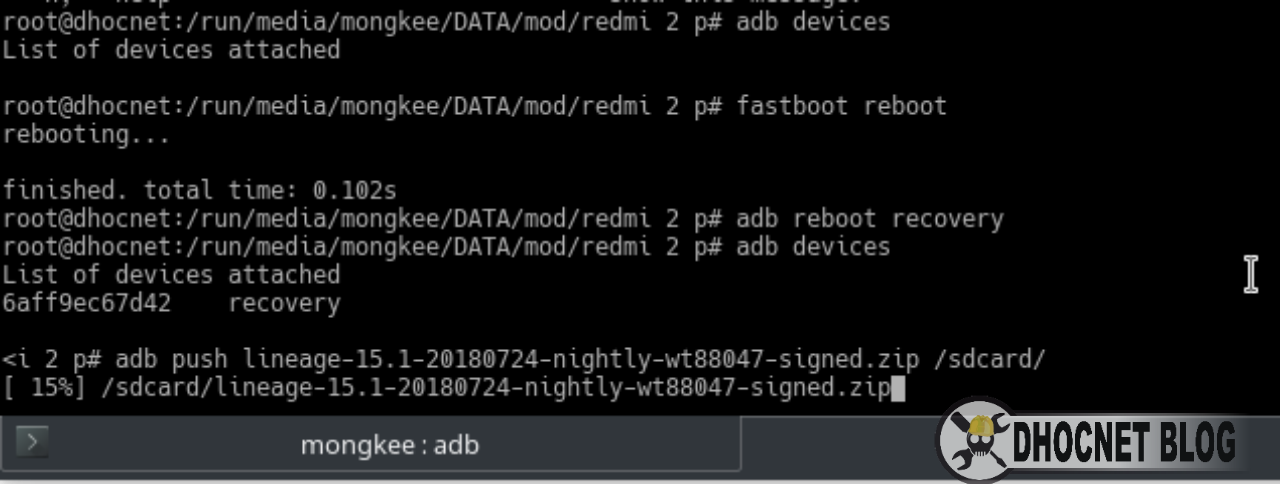

 Телевизор выключится и включится снова.
Телевизор выключится и включится снова.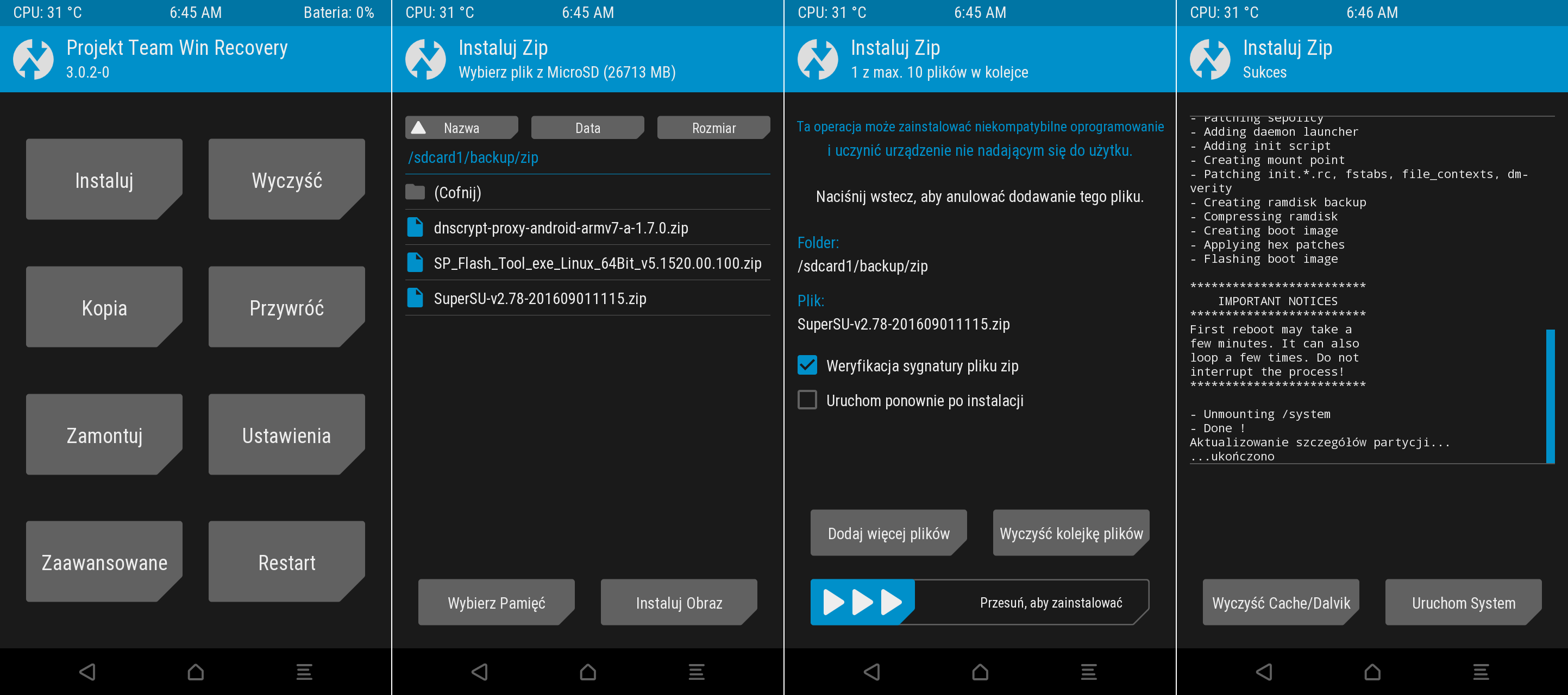 При этом, Администрация ресурса и автор статьи не могут гарантировать работоспособность методов для каждого конкретного аппарата! Все манипуляции с девайсом владелец выполняет на свой страх и риск, а ответственность за их последствия несет самостоятельно!
При этом, Администрация ресурса и автор статьи не могут гарантировать работоспособность методов для каждого конкретного аппарата! Все манипуляции с девайсом владелец выполняет на свой страх и риск, а ответственность за их последствия несет самостоятельно! Драйвера ЗТЕ Блэйд А510 уже добавлены в систему.
Драйвера ЗТЕ Блэйд А510 уже добавлены в систему.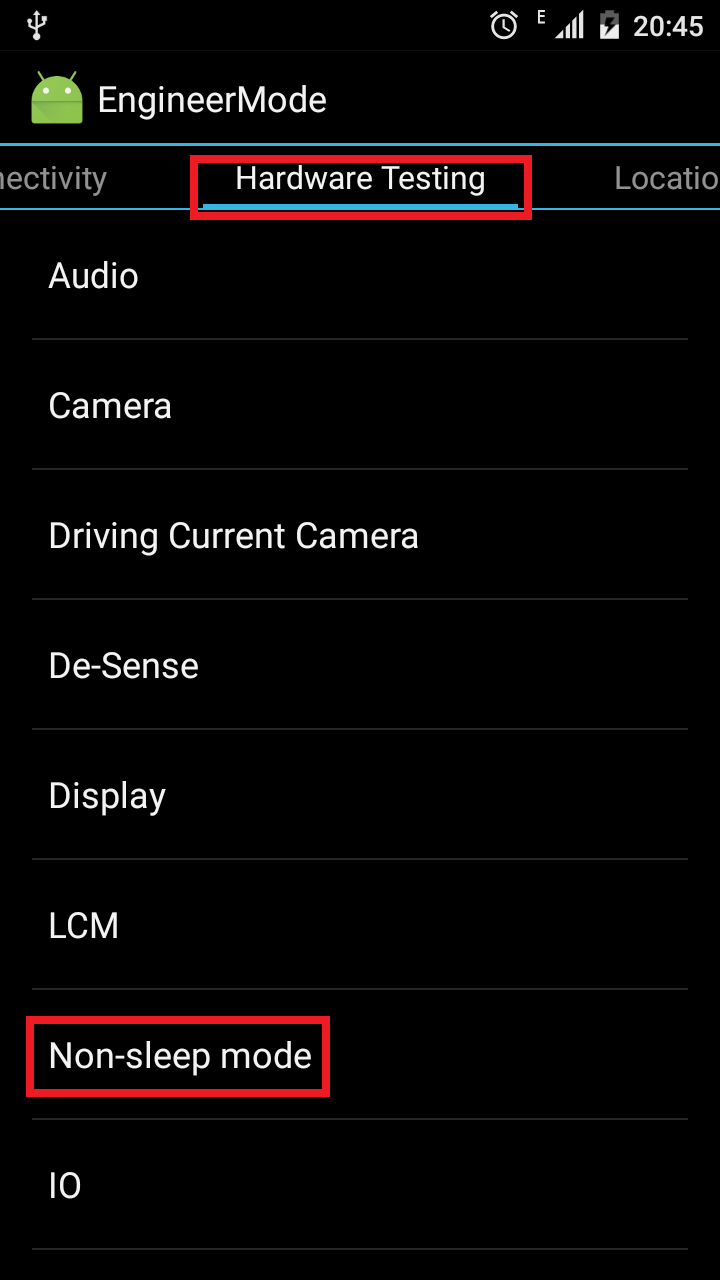 Процедуру можно считать завершенной после того, как внизу экрана отобразится надпись «Data wipe complete».
Процедуру можно считать завершенной после того, как внизу экрана отобразится надпись «Data wipe complete».


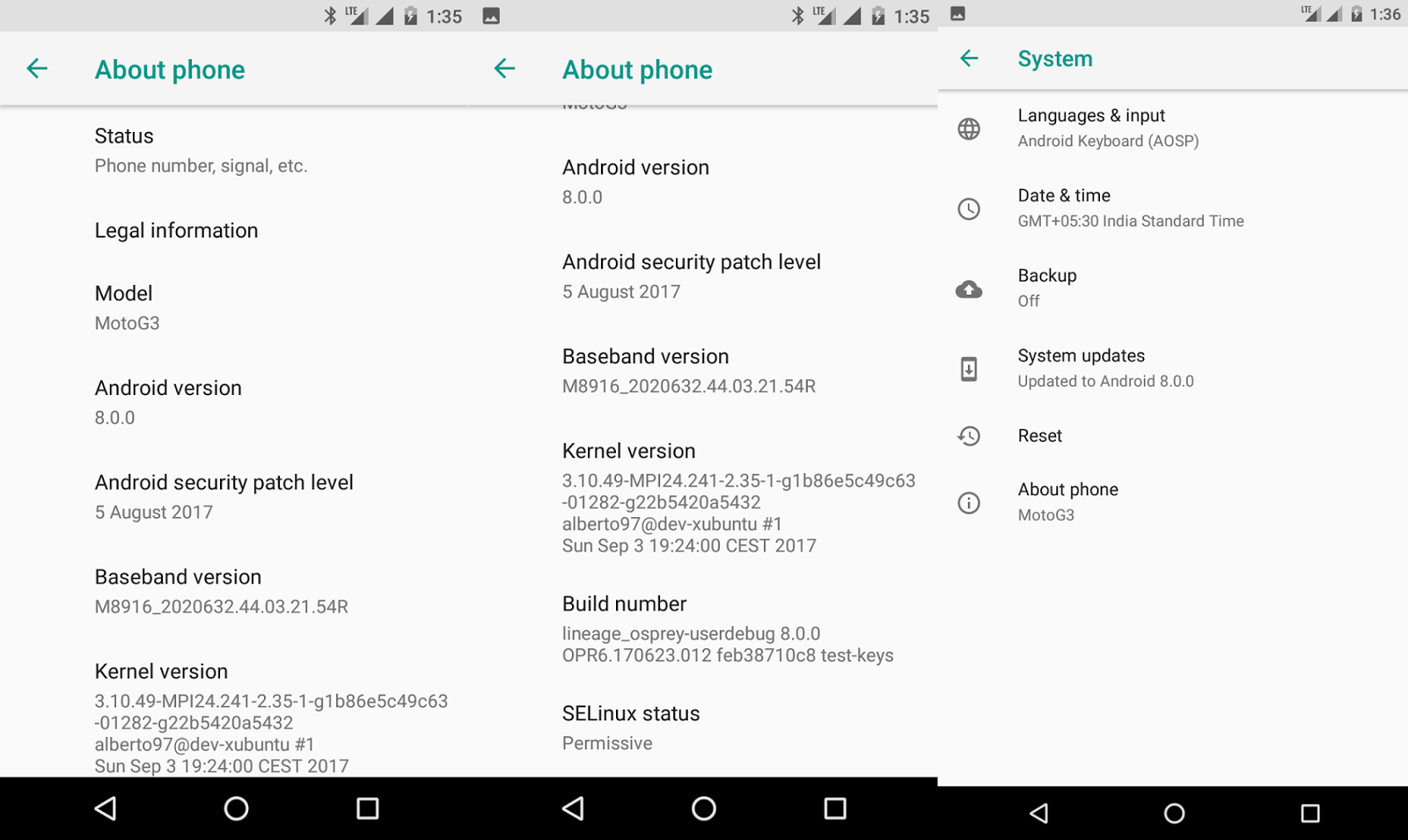
 Первый раз после манипуляций через Флештул дожидаться загрузки в Андроид придется около 10 минут, наберитесь терпения.
Первый раз после манипуляций через Флештул дожидаться загрузки в Андроид придется около 10 минут, наберитесь терпения. Для замены кликните дважды по пути расположения образа рекавери и выберите файл recovery.img из папки «TWRP» в окне Проводника.
Для замены кликните дважды по пути расположения образа рекавери и выберите файл recovery.img из папки «TWRP» в окне Проводника. Для этого нужно прошить зип-пакет SuperSU.zip через пункт «Установка» в TWRP.
Для этого нужно прошить зип-пакет SuperSU.zip через пункт «Установка» в TWRP.
 zip в корень карты памяти, установленной в аппарат.
zip в корень карты памяти, установленной в аппарат.